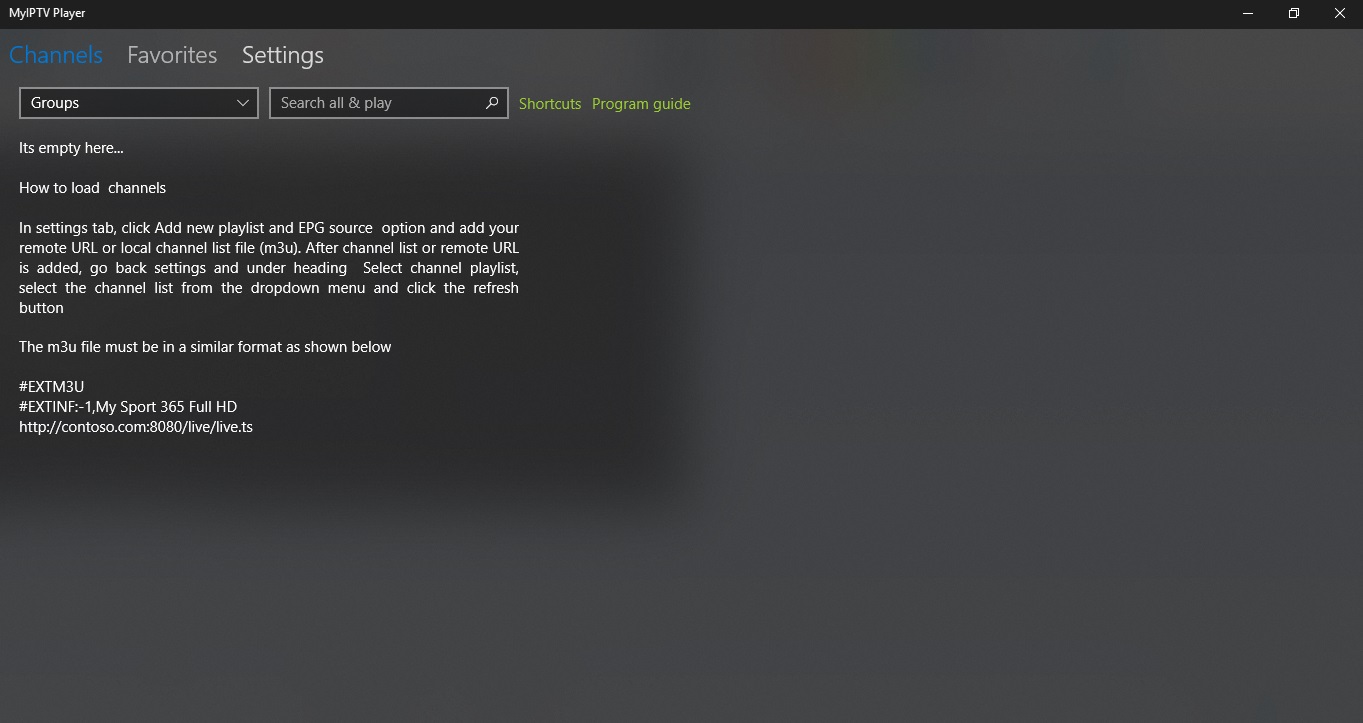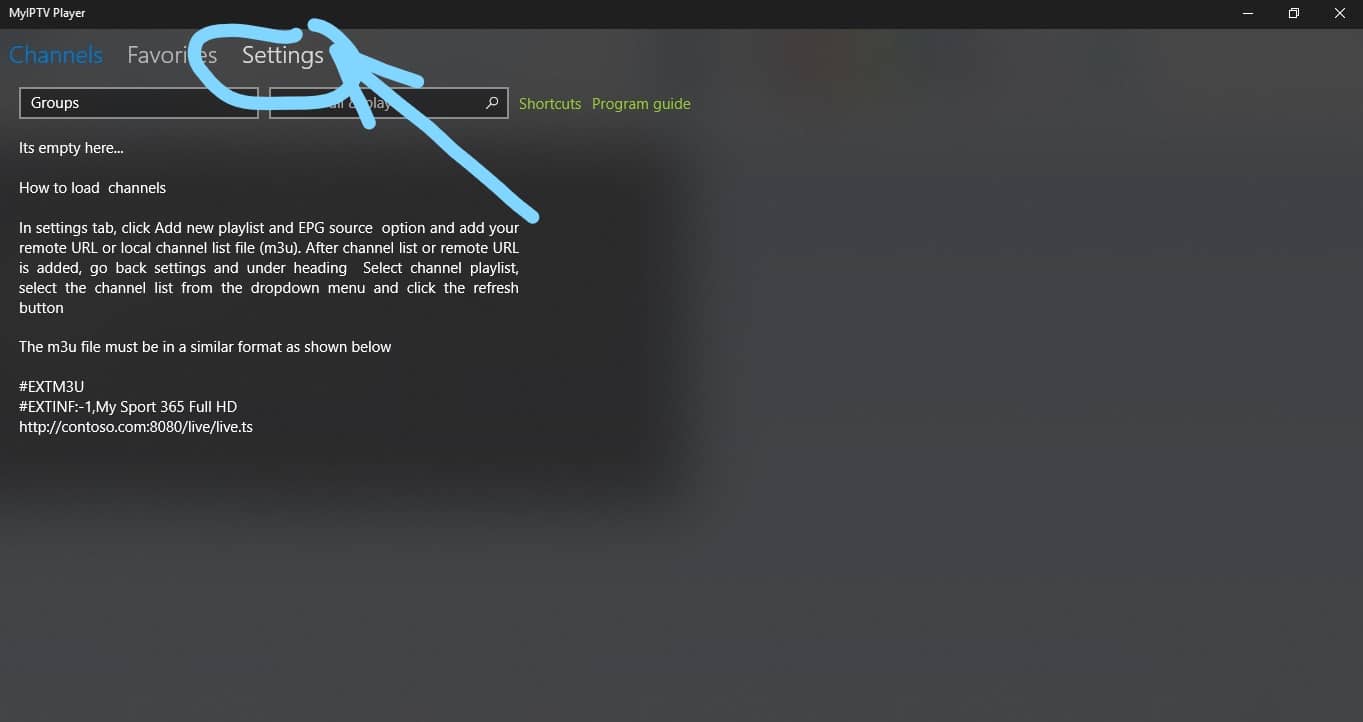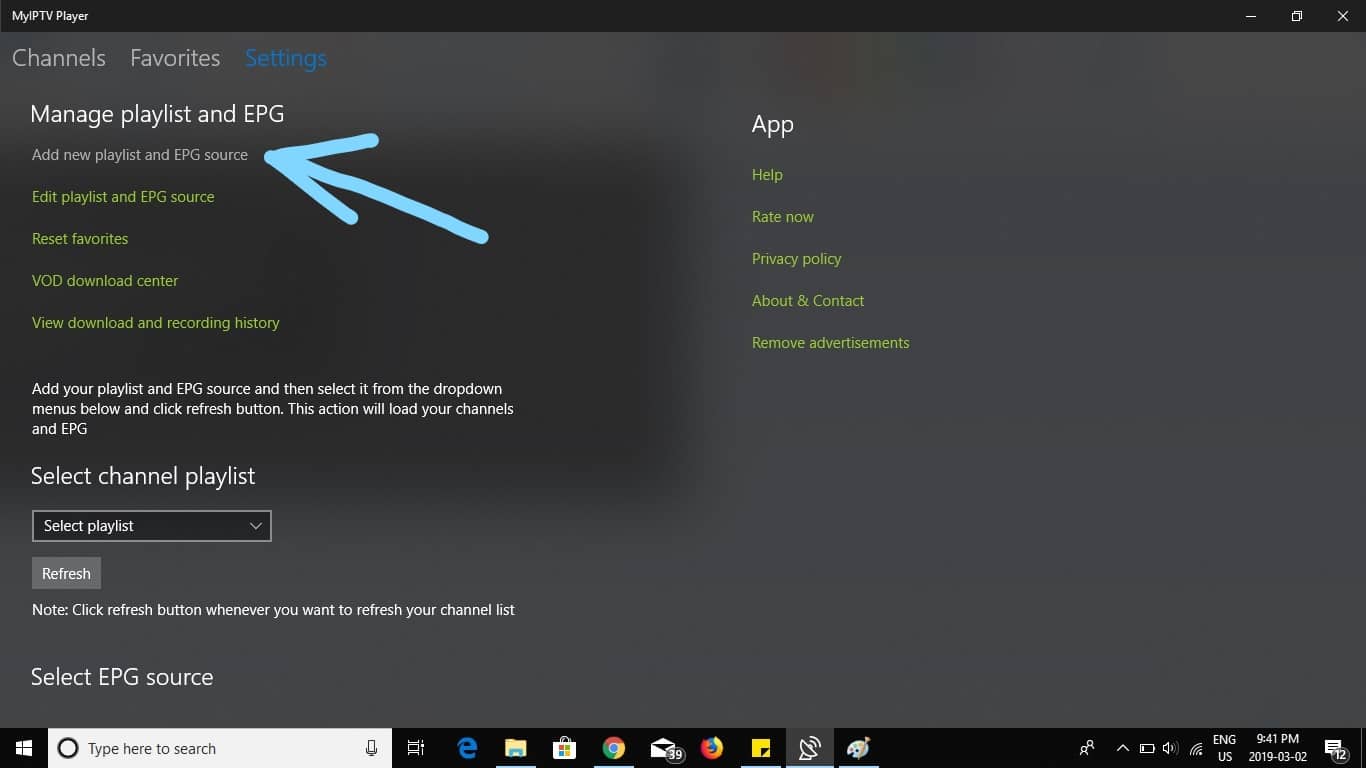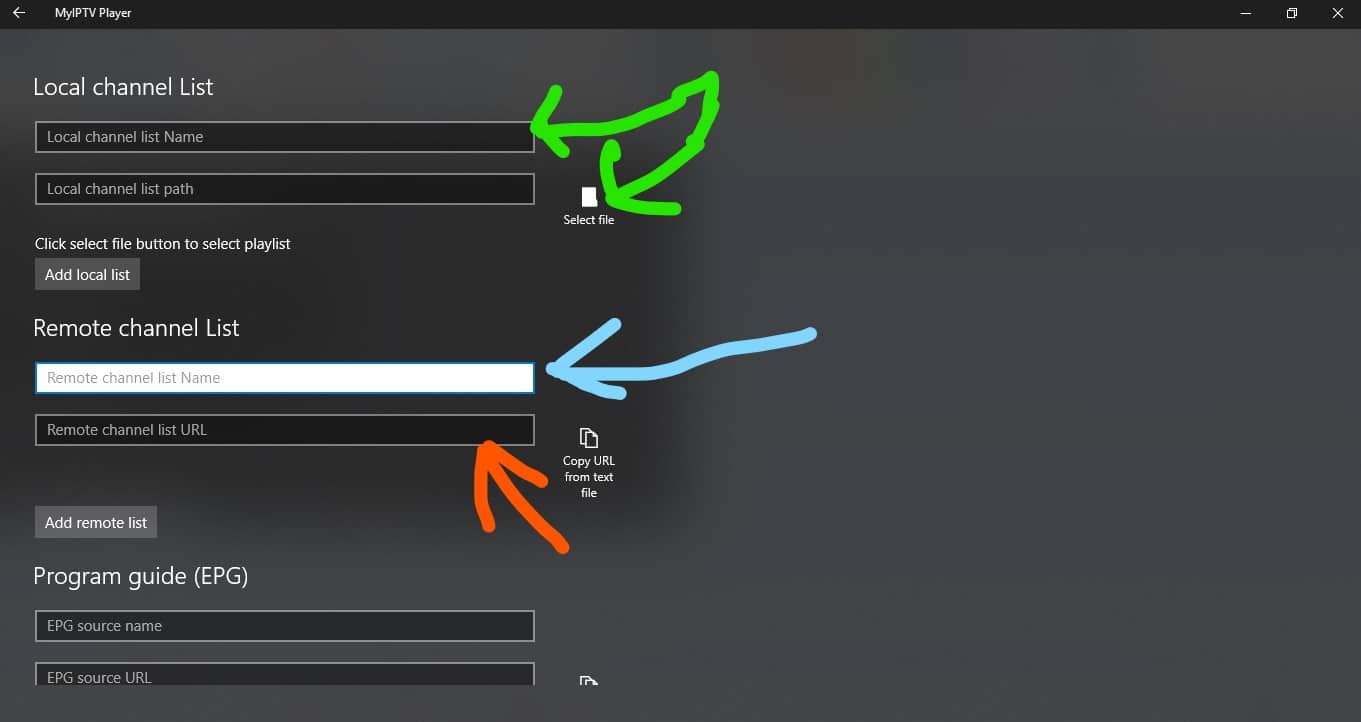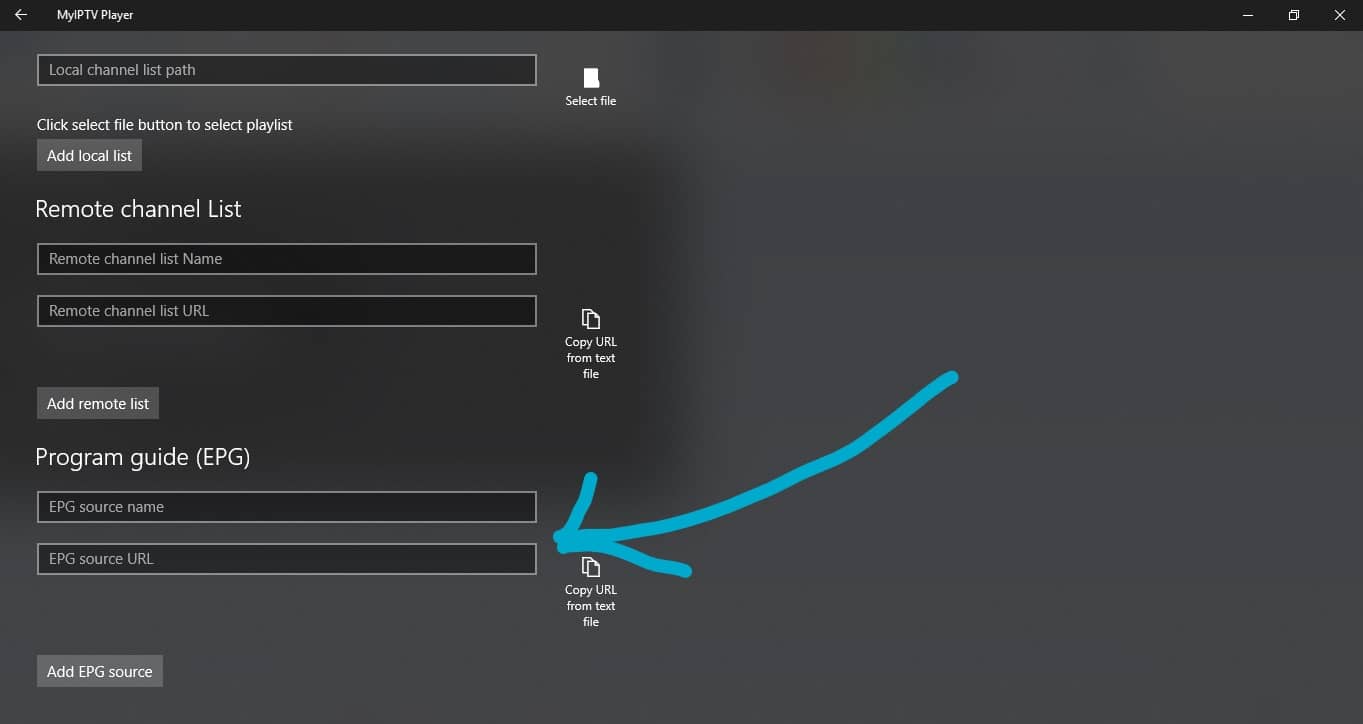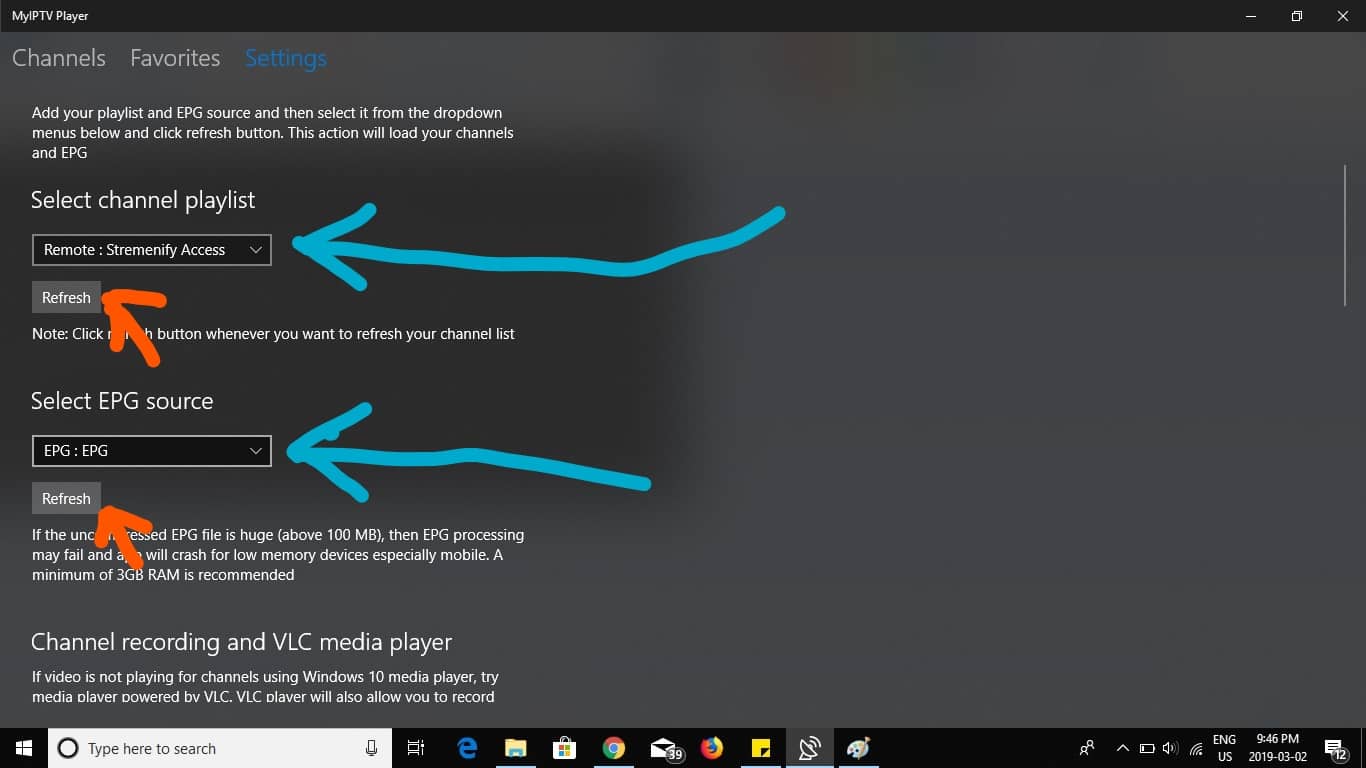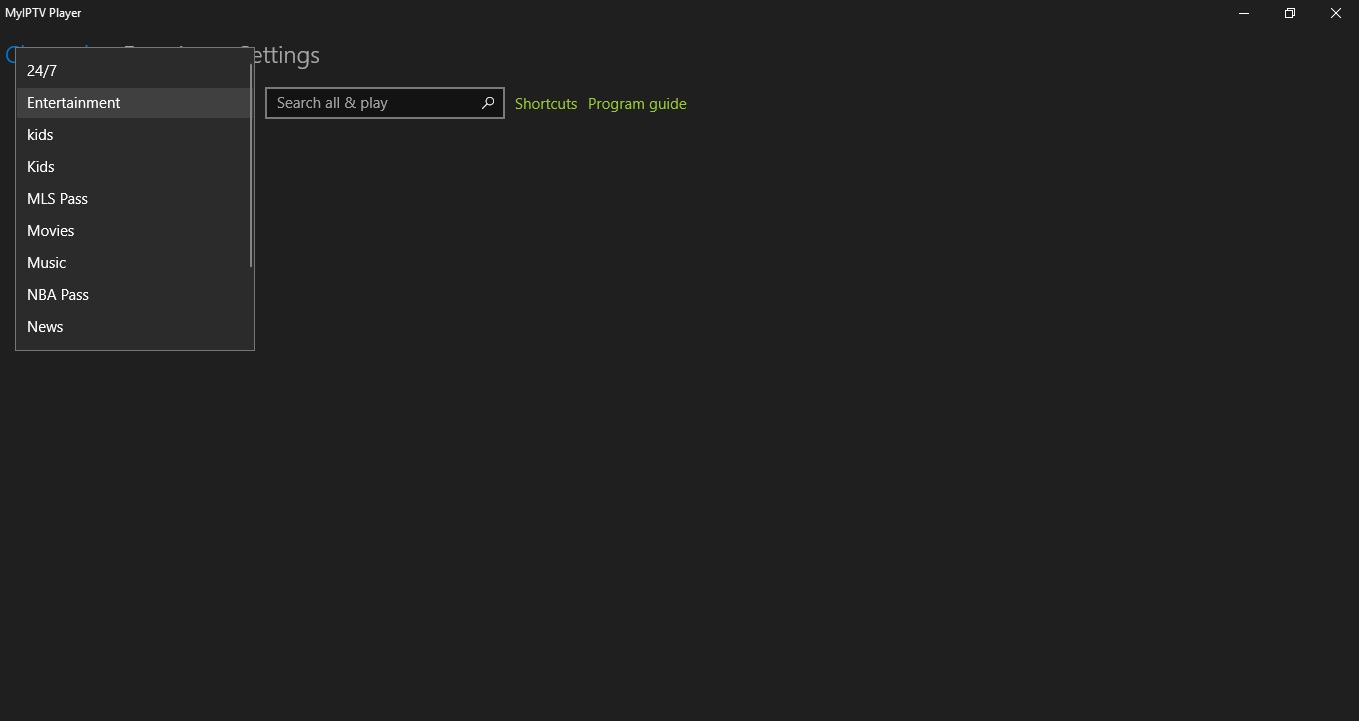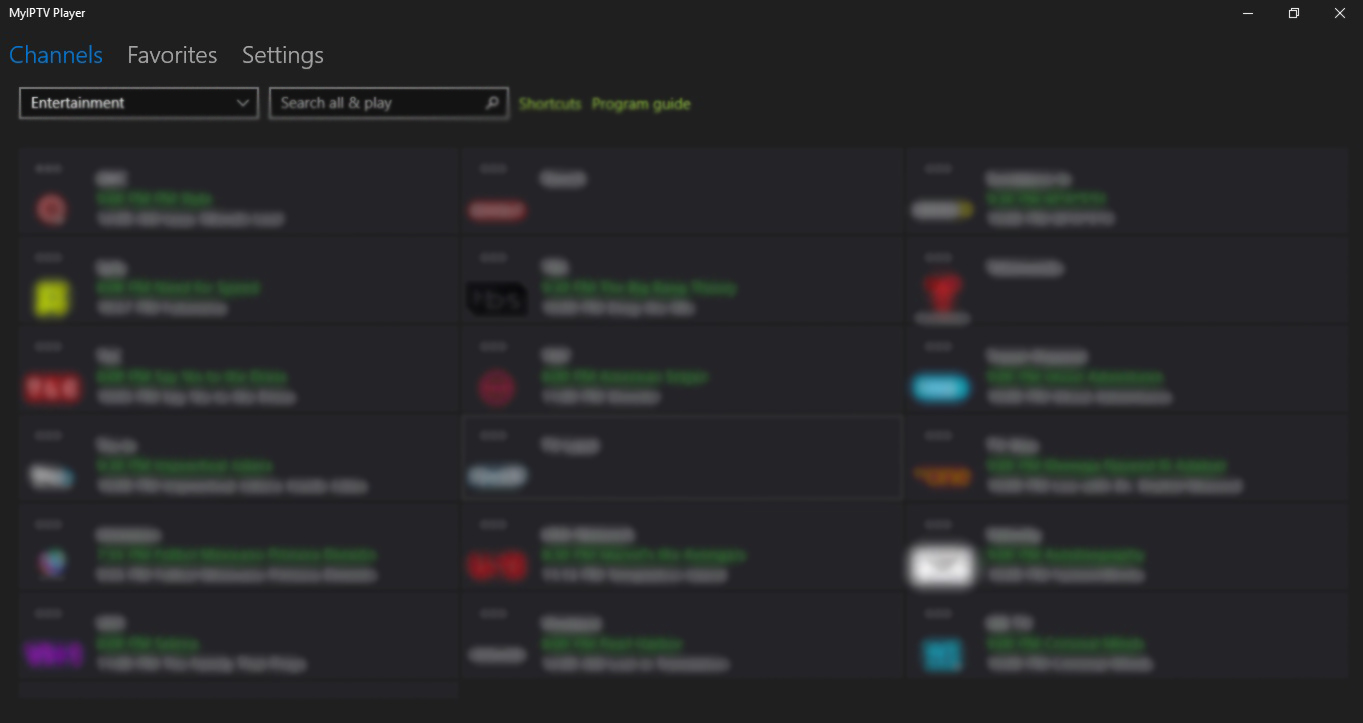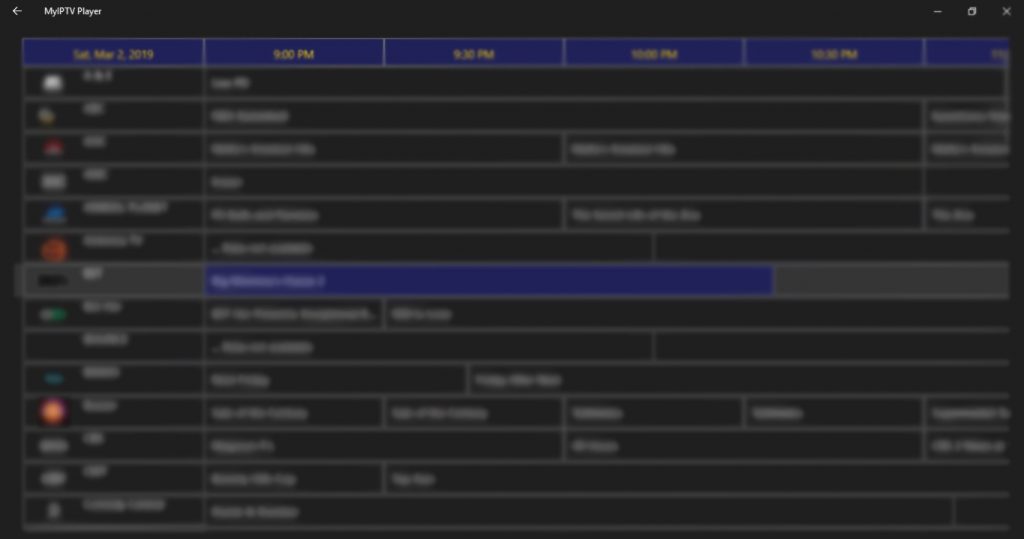Installez IPTV sur votre Samsung
Instruction de configuration pour Samsung
Téléchargez DuplexPlay sur votre Smart TV :
- Accédez à votre boutique d'applications TV
- Rechercher DuplexPlay
- Installez DuplexPlay et ouvrez DuplexPlay
- Maintenant vous pouvez voir votreReference de l'appareiletClé de l'appareilsur votre écran de télévision
ÉTAPE 1 : Notez l'ID de votre appareil et la clé de votre appareil
Après avoir installé l'application, ouvrez-la et vous verrez leReference de l'appareiletClé de l'appareil(Vous pouvez également le trouver en choisissant l'onglet d'activation).
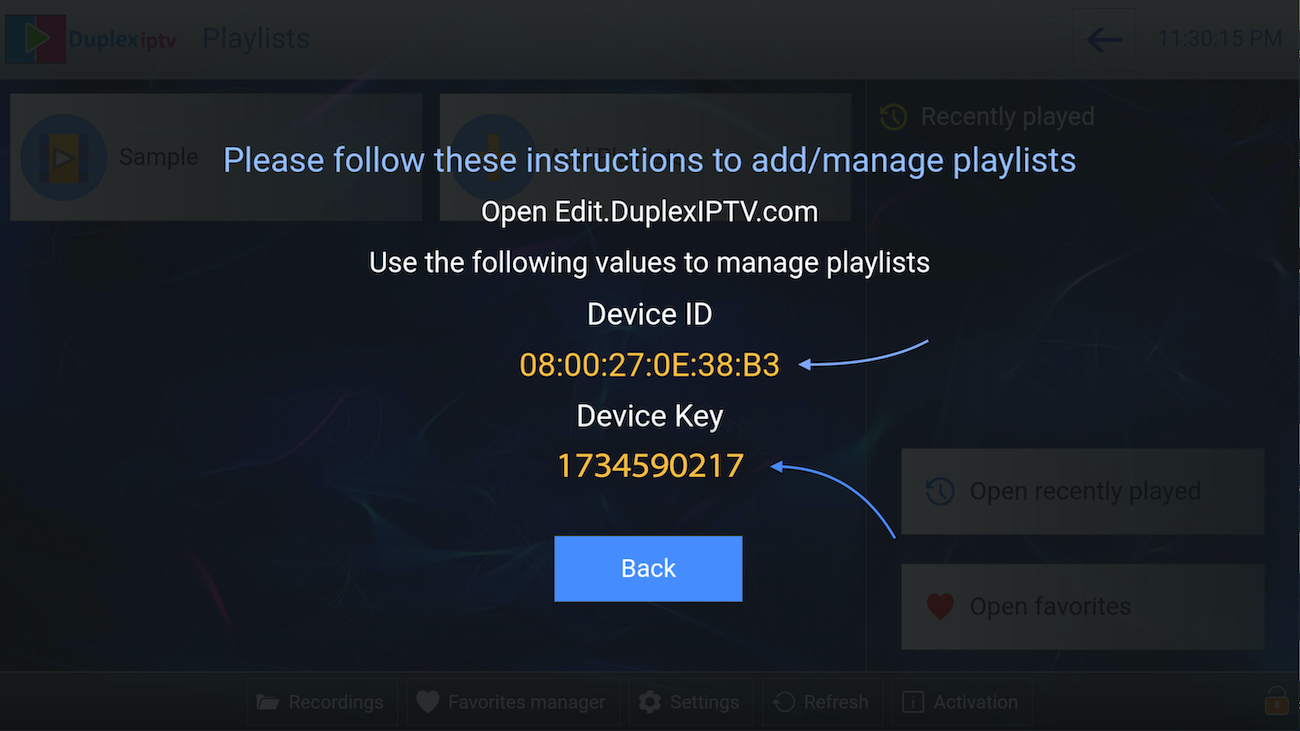
ÉTAPE 2 : Connectez-vous au portail de gestion DuplexPlay
Aller versedit.duplexplay.comet entrez l'ID de l'appareil et la clé de l'appareil que vous avez notés dansÉTAPE 1, puis cliquez surGérer l'appareil.
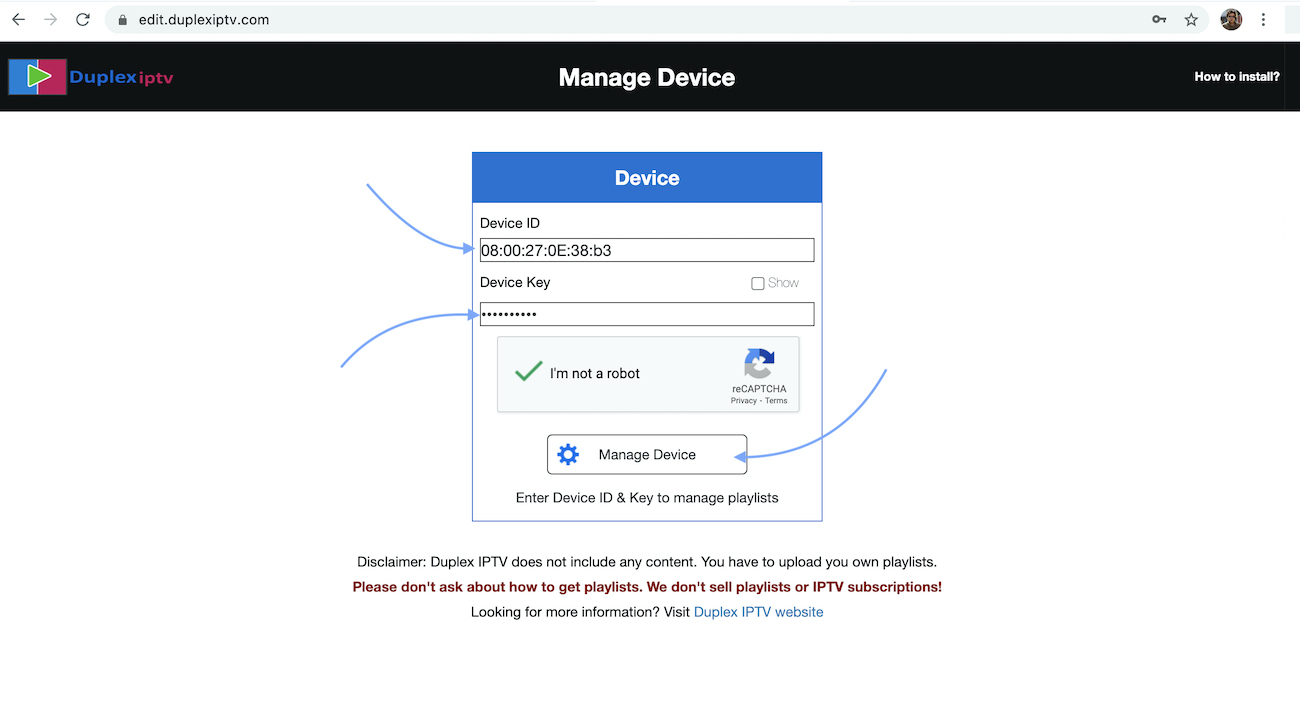
ÉTAPE 3 : Ajouter une liste de lecture XC
Vous pouvez ajouter une playlist via les deux méthodes de connexion M3u Link et Xtream. Nous vous recommandons de vous connecter via la playlist XC (Xtream Codes API).
Et soumettez les détails de votre API Xtream Codes fournis par votre fournisseur IPTV. Si vous ne l'avez pas faitcliquez ici pour un abonnement IPTV maintenant.
Nom de la liste de lecture :Vous pouvez définir n'importe quel nom pour votre liste de lecture.
EntrerNom d'utilisateur,Mot de passe,etHôte(URL du serveur de connexion Xtream Codes). Complétez le captcha et cliquez surSauvegarder.
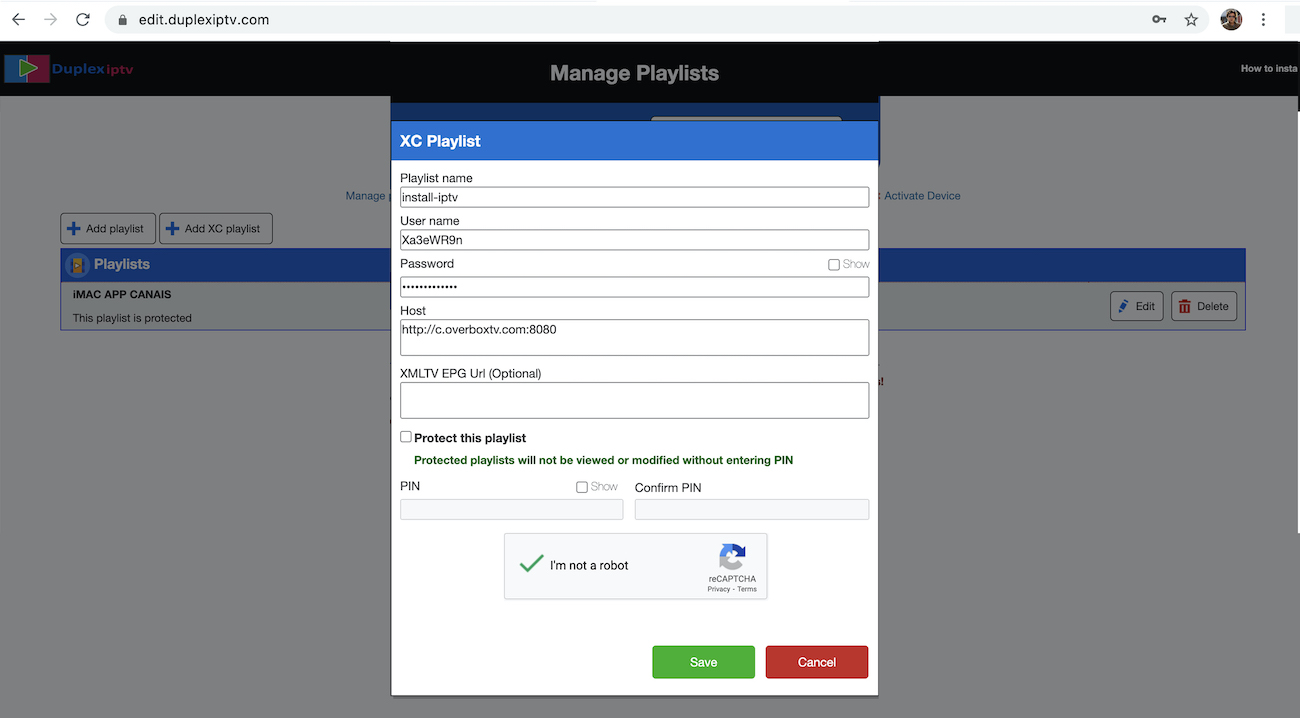
ÉTAPE 4 : Actualiser les listes de lecture dans l'application
Revenez ensuite à l'application DuplexPlay et choisissez Actualiser pour recharger les listes de lecture. Le nom de la liste de lecture doit ensuite apparaître.
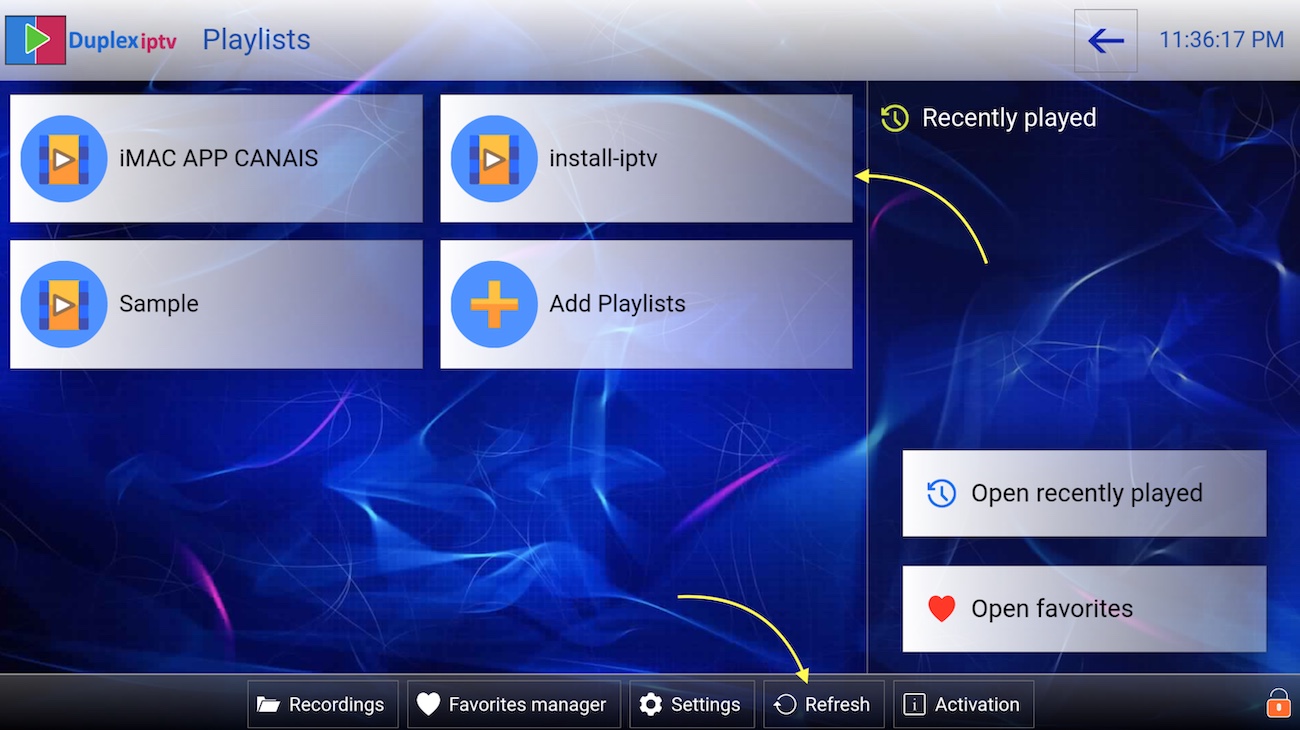
Installez IPTV sur votre iPhone, iPad, Apple TV
L'application GSE SMART IPTV est l'une des applications de streaming les plus populaires pour IPTV. L'application elle-même n'inclut aucune chaîne, vous aurez donc besoin d'une liste de lecture M3u active pour diffuser des chaînes de télévision et des films en direct. Vous pouvez trouver des URL M3U gratuites en ligne et sur les forums, mais vous avez également la possibilité d'acheter un abonnement M3U payant qui peut être plus fiable.
Pour que ce didacticiel fonctionne, vous aurez besoin d'une liste de lecture M3U active. Ensuite, vous devrez télécharger l'application GSE SMART IPTV (voici le lien vers l'App Store)
ÉTAPE 1:
Localisez et ouvrez l’App Store sur votre iPhone/iPad/Apple TV.
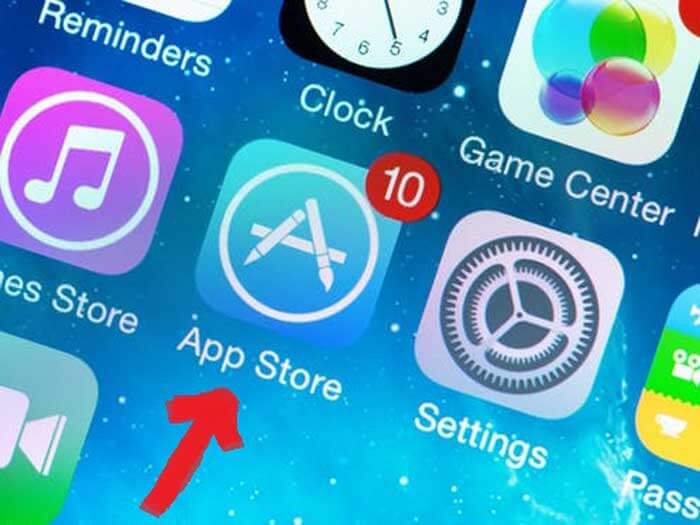
ÉTAPE 2:
Ensuite, recherchez l'application GSE SMART IPTV.
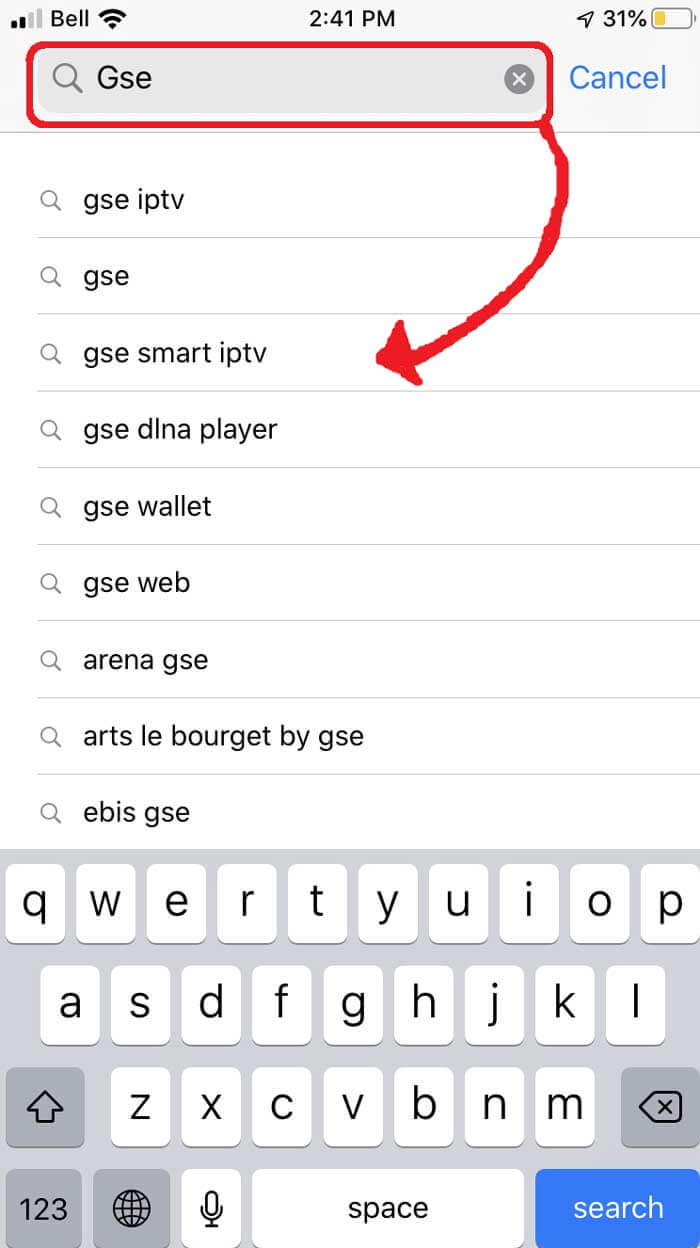
ÉTAPE 3:
Sélectionnez l'application GSE SMART IPTV développée par droidvision. Le slogan de l'application est « Solutions IPTV avancées ». Notez que la taille de l'application est de 104,5 Mo.
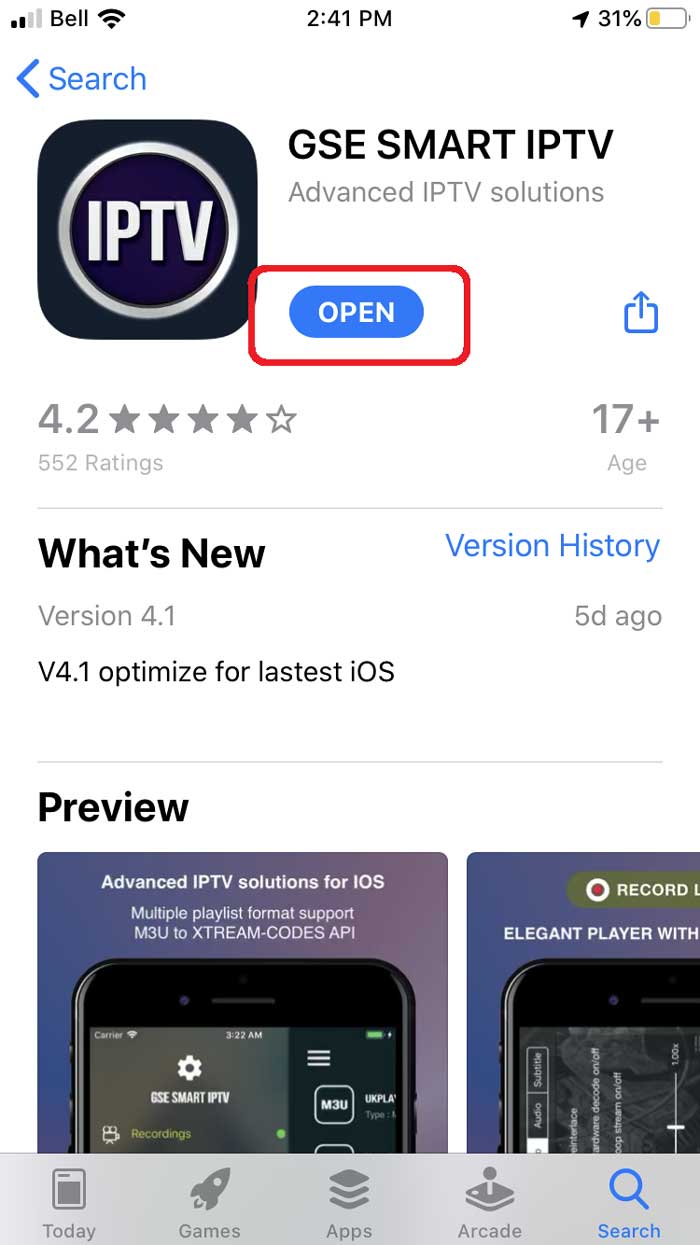
ÉTAPE 4:
Une fois que vous avez installé l'application GSE, ouvrez-la et autorisez la connectivité Bluetooth. De cette façon, vous pouvez diffuser votre écran depuis votre iPhone ou iPad directement sur votre téléviseur via Google Chromecast.
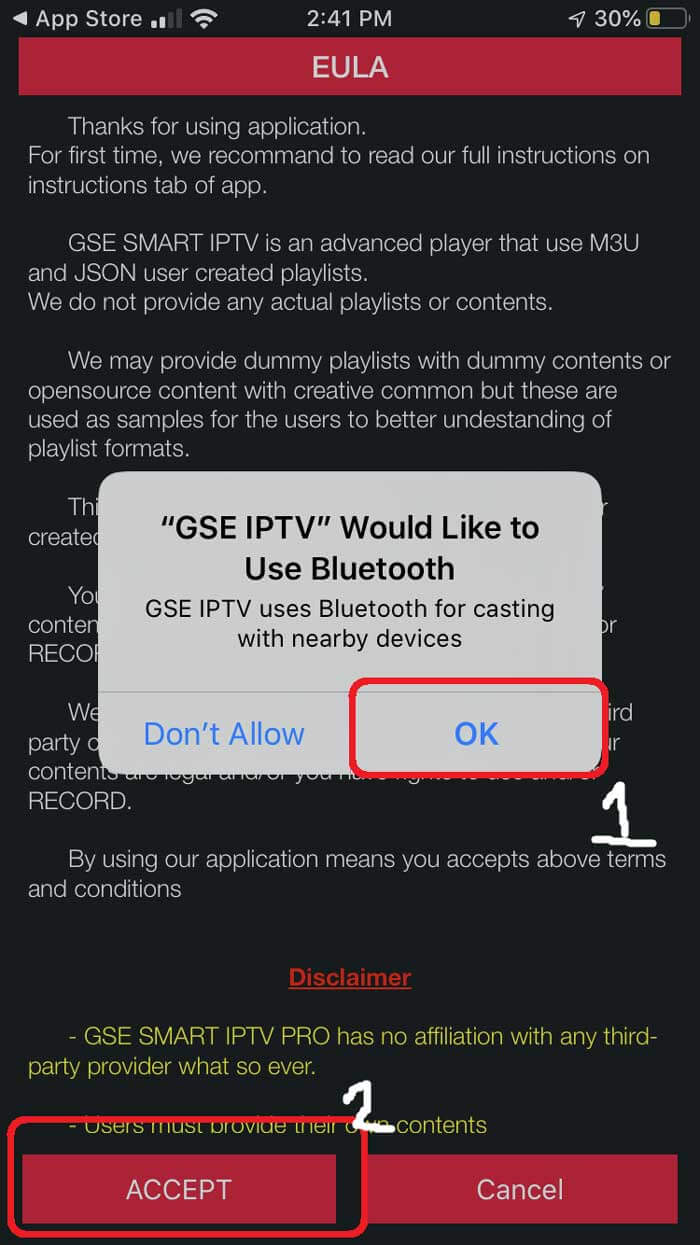
ÉTAPE 5 :
Dans la section Liste de lecture à distance, vous verrez le signe Plus en haut à droite. Appuyez sur ce bouton. Alternativement, vous pouvez accéder au menu pour ajouter votre liste de lecture M3U.
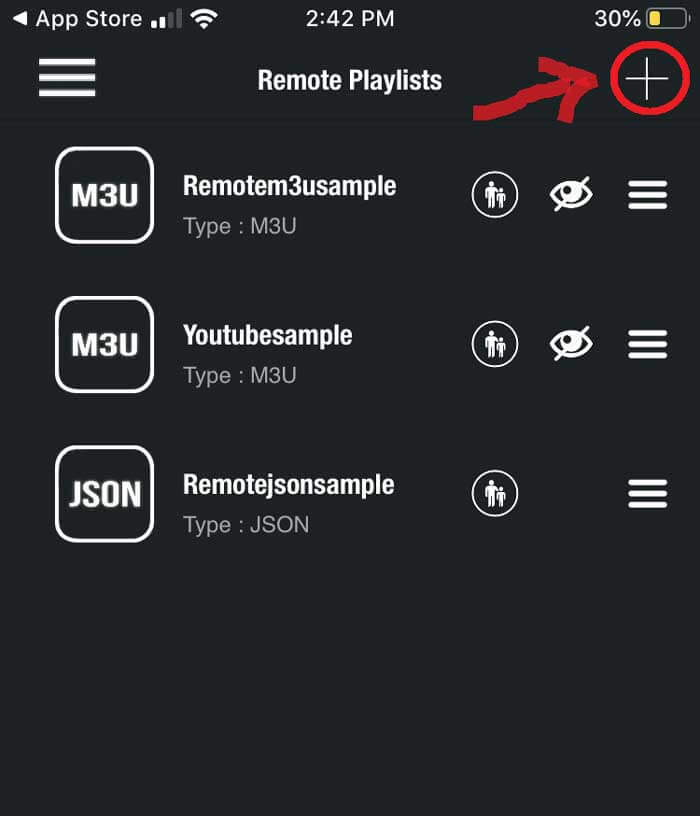
ÉTAPE 6 :
Ici, il vous sera demandé si vous souhaitez ajouter une URL M3U, ajouter une URL Json ou ajouter à partir de l'interface Web. Allez-y et sélectionnez l’option Ajouter une URL M3U.
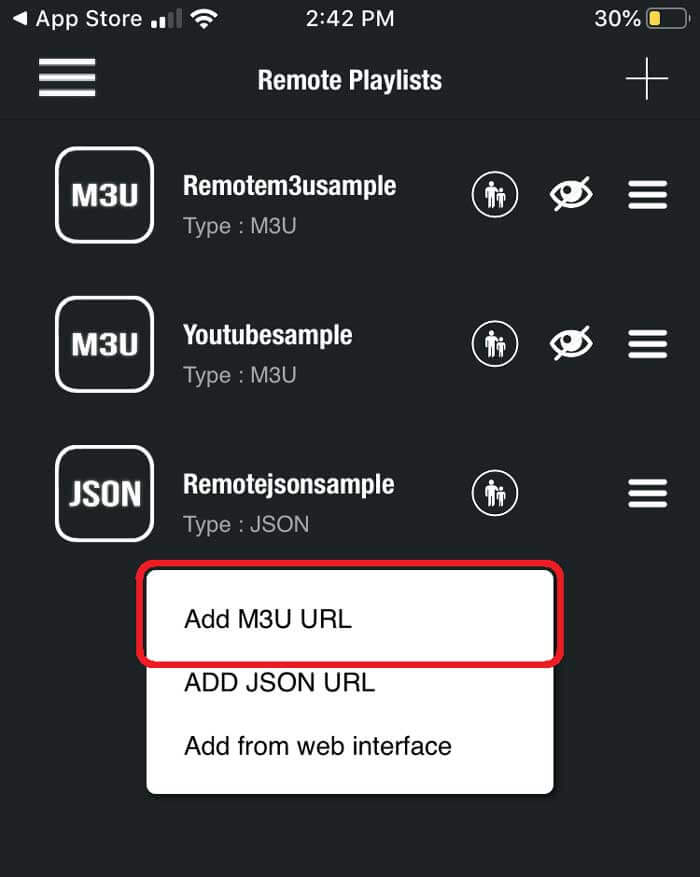
ÉTAPE 7 :
Pour le nom de la playlist, nous pouvons écrire n'importe quoi car c'est juste à titre de référence pour charger cette URL particulière à partir du gestionnaire de playlist. Le lien de la playlist est l'URL réelle dans laquelle nous devrons copier et coller ici.
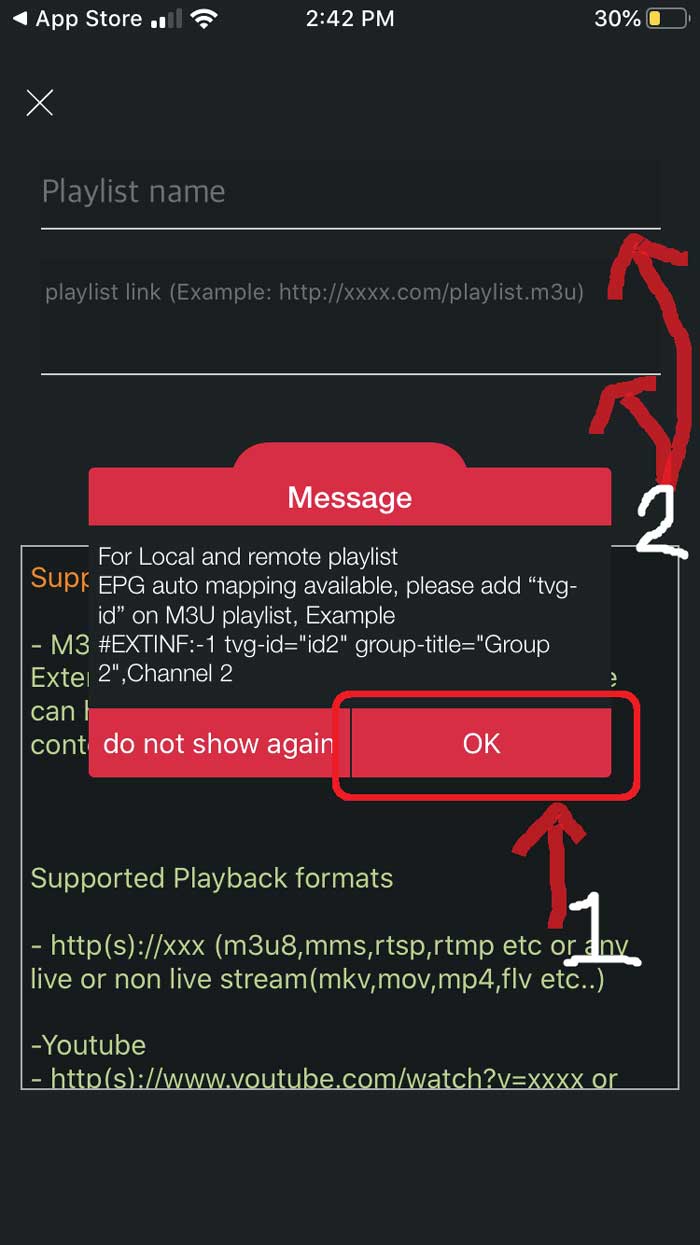
ÉTAPE 8 :
Une fois entré, il devrait télécharger la playlist. Si ce n'est pas le cas, retournez au menu du gestionnaire de playlist (VOIR ÉTAPE 5). Ici, vous devriez voir le fichier URL M3U que nous venons de télécharger. Appuyez dessus pour charger la playlist créée.
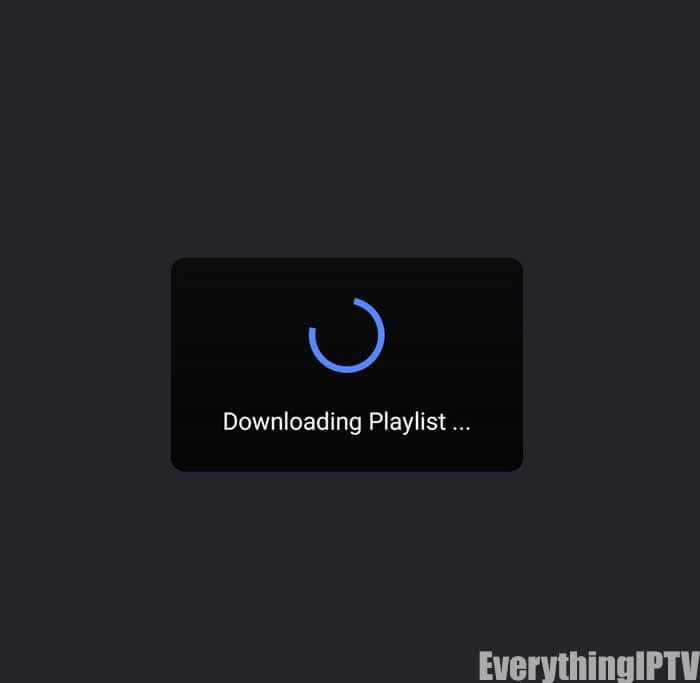
ÉTAPE 9 :
Vous saurez qu'il a été chargé avec succès si vous voyez les différents groupes de chaînes. Vous avez configuré avec succès l'application GSE SMART IPTV et êtes prêt à commencer la diffusion !
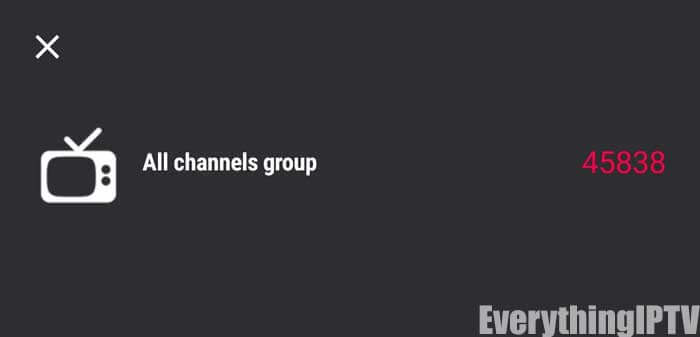
Installez l'IPTV sur votre Smartphone Android, BOX,
IPTV Smarters est l'une des applications de lecteur IPTV les plus conviviales qui vous offre la possibilité de regarderEn direct,VOD,Série,Rattraper,etMulti écransur vos appareils Android (Mobiles, Box Android, Fire TV Stick, etc.). L'une des fonctionnalités les plus intéressantes d'IPTV Smarters estRattraper. Il n'y a pas beaucoup d'applications qui proposent du rattrapage, avant que nous n'ayons cette fonctionnalité que dans les boîtiers MAG. De plus, vous disposez d'unMulti écranfonctionnalité dans laquelle vous pouvez regarder jusqu'à 4 chaînes simultanément.
Vous pouvez ajouter des chaînes IPTV aux IPTV Smarters de deux manières :
- Configuration via l'API Xtream Codes.
- Configuration via la liste de lecture.
Configurer les Smarters IPTV via l'API Xtream Codes
Nous recommandons la configuration via l'API Xtream Codes, car vous disposerez ainsi de la fonctionnalité de rattrapage et vous n'aurez pas non plus besoin d'ajouter d'URL EPG (elle se chargera automatiquement).
ÉTAPE 1:
Commencez par télécharger l'application IPTV Smarters depuis le Google Play Store via cette URL :
https://play.google.com/store/apps/details?id=com.handy.opus.iptv.xtream.player
installez l'application sur votre appareil Android.
ÉTAPE 2:
Ouvrez l'application une fois téléchargée et cliquez sur «Ajouter un utilisateur» puis cliquez sur «Connectez-vous avec l'API Xtream Codes« .

ÉTAPE 3:
Dans cette étape, dans la première case, sélectionnez le nom de votre choix, par exemple « IPTV Xtream ». Sur les deuxième et troisième cases, saisissez le «Nom d'utilisateur" et le "Mot de passe" de votreLigne M3Uet leURL du serveurque l'on retrouve également sur votre ligne M3U.
Cliquez maintenant sur «AJOUTER UN UTILISATEUR» pour passer à la section suivante.

ÉTAPE 4:
Attendez quelques secondes.

ÉTAPE 5 :
Cliquez maintenant sur le "En direct" Icône comme représenté dans l'image via une flèche rouge.

ÉTAPE 6 :
Vous devez maintenant sélectionner le groupe de chaînes que vous souhaitez regarder et passer à la section suivante.

CONSEIL 7 :
Vous devez maintenant cliquer sur le nom de la chaîne, puis double-cliquer sur le petit écran pour passer en plein écran comme étape finale.

ÉTAPE 8 :
Pour ajouter un EPG, pas besoin d'ajouter une URL EPG, cliquez simplement sur "Installer l'EPG« .

Configurer les Smarters IPTV via la liste de lecture
Si vous ne disposez pas d'API Xtream Code, vous pouvez utiliser une URL M3U et choisir de charger votre liste de lecture ou l'URL de votre fichier.
ÉTAPE 1:
Ouvrez l'application une fois téléchargée et cliquez sur «Ajouter un utilisateur» puis cliquez sur «Connectez-vous avec la liste de lecture« .

ÉTAPE 2:
Dans cette étape, dans la première case, sélectionnez le nom de votre choix, par exemple « Liste de lecture IPTV ».
Sélectionner "URL M3U" et entrez l'URL M3U que vous obtenez de votre fournisseur IPTV.

ÉTAPE 3:
Pour ajouter un EPG, cliquez sur «Installer l'EPG" et entrez l'URL de l'EPG.


ÉTAPE 4:
Cliquez maintenant sur le "En direct", sélectionnez le groupe de chaînes puis la chaîne que vous souhaitez regarder.
Installez IPTV sur votre clé Amazon Fire TV (IPTV Smarters Player)
Même si IPTV Smarters est répertorié respectivement sur Google Play Store et Apple App Store pour les mobiles Android et iOS, Amazon Store ne l'héberge pas. Par conséquent, si vous le souhaitez sur votre FireStick, vous devrez le charger latéralement.
Pour charger n'importe quelle application sur votre appareil, vous devriez avoir la possibilitéApplications d'Inconnusources activées ou allumées. Alors, occupons-nous d'abord de cette partie avant d'installer IPTV Smarters sur FireStick :
– Sur l’écran d’accueil de votre FireStick, vous trouverez la barre de menu en haut
Dans la barre de menu, sélectionnezParamètres
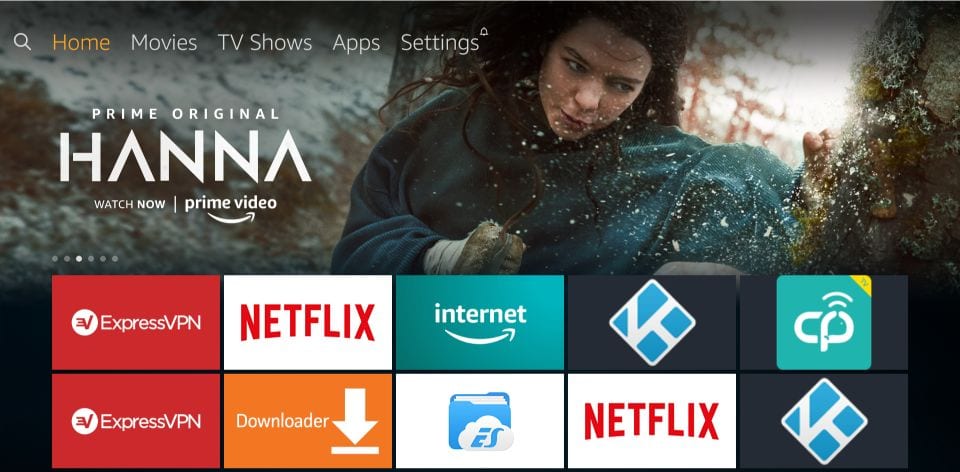
– Dans les Paramètres, choisissez l'optionMon téléviseur Fire
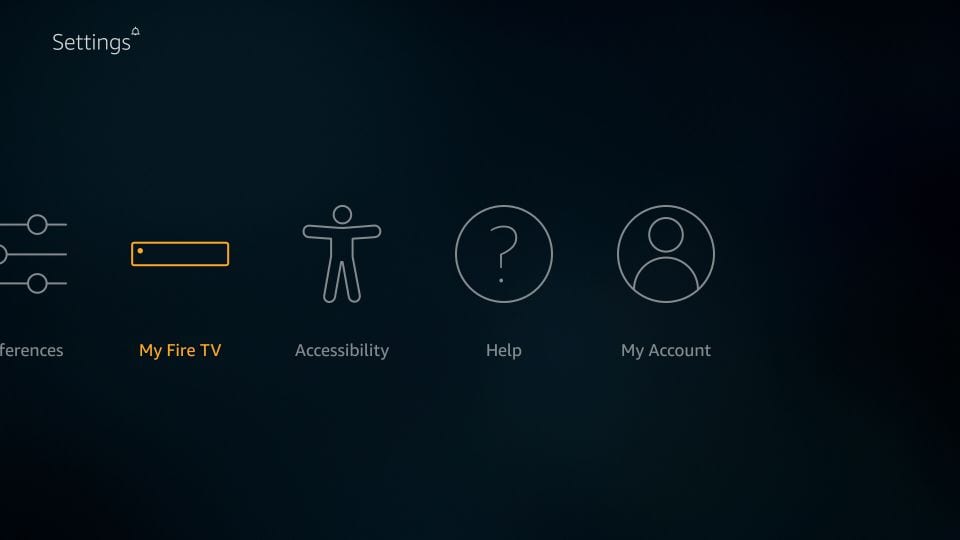
– Lorsque l'ensemble d'options suivant s'affiche sur l'écran suivant, cliquez surOptions de développeur
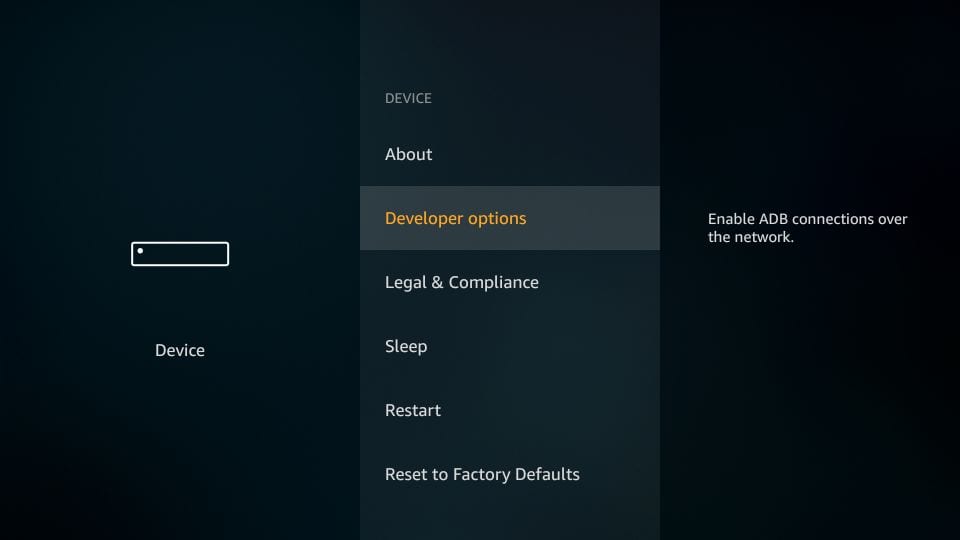
– Maintenant, vous devez vérifier siApplications provenant de sources inconnuesest éteint ou allumé
Cliquez dessus une fois s'il est désactivé
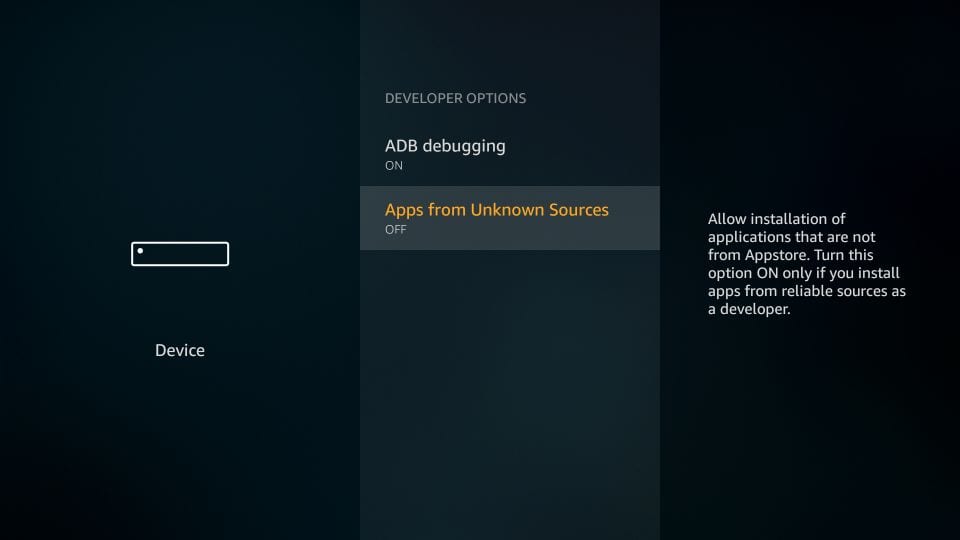
– Un message d’avertissement rapide s’affiche
GarderApplications provenant de sources inconnuesallumé, cliquez surAllumer
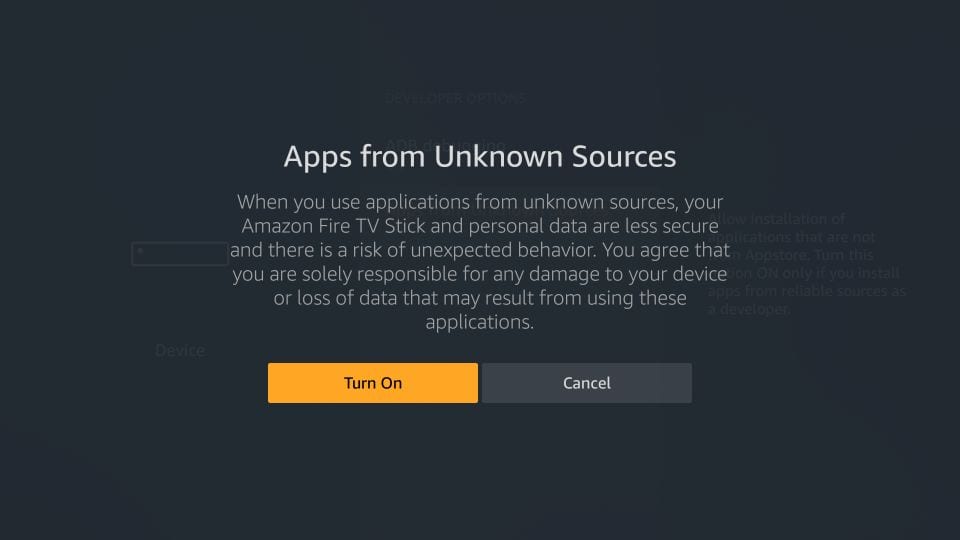
Avec cela, vous avez configuré les paramètres FireStick pour permettre l'installation d'IPTV Smarters et d'autres applications tierces. Suivez les étapes ci-dessous :
ÉTAPE 1:
Nous allons d'abord installer leTéléchargeurapplication
Cette application vous aidera à charger IPTV Smarter sur FireStick (car les téléchargements par navigateur ne sont pas autorisés)
ÉTAPE 2:
Mettre en évidence leRechercheoption sur l'écran d'accueil de FireStick
Tapez le nom de l'application (qui estTéléchargeur)
Clique leTéléchargeuroption lorsqu'elle est affichée dans les résultats de recherche
Choisir laTéléchargeuricône sur l'écran suivant et téléchargez et installez l'application
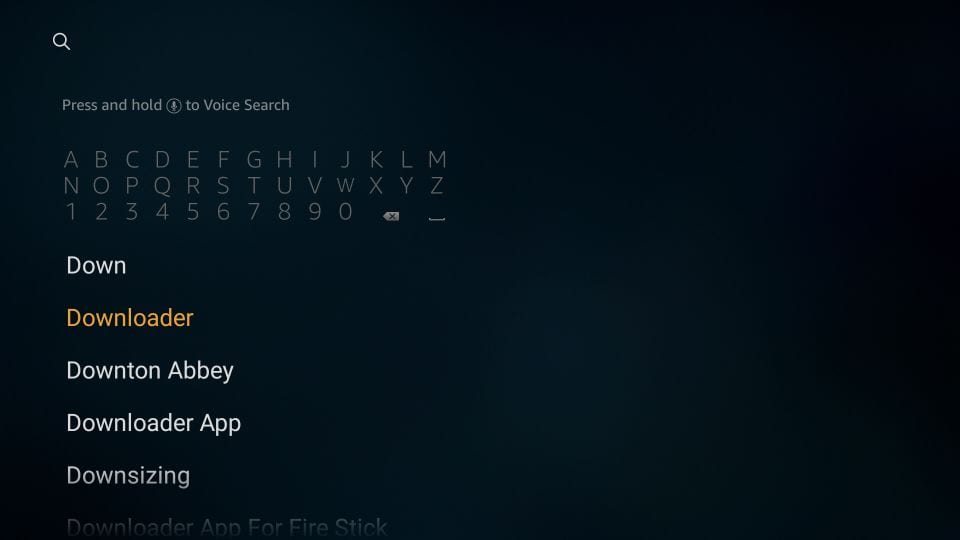
ÉTAPE 3:
Vous pouvez maintenant ouvrir leTéléchargeurapplication
Lorsque vous exécutez cette application pour la première fois, un ensemble d'invites apparaîtra. Ignorez-les jusqu'à ce que vous voyiez l'écran suivant
Sur cet écran, vous devez cliquer sur la zone de texte URL sur le côté droit (assurez-vous que leMaisonl'option dans le menu de gauche est sélectionnée) où il est indiqué'http://'
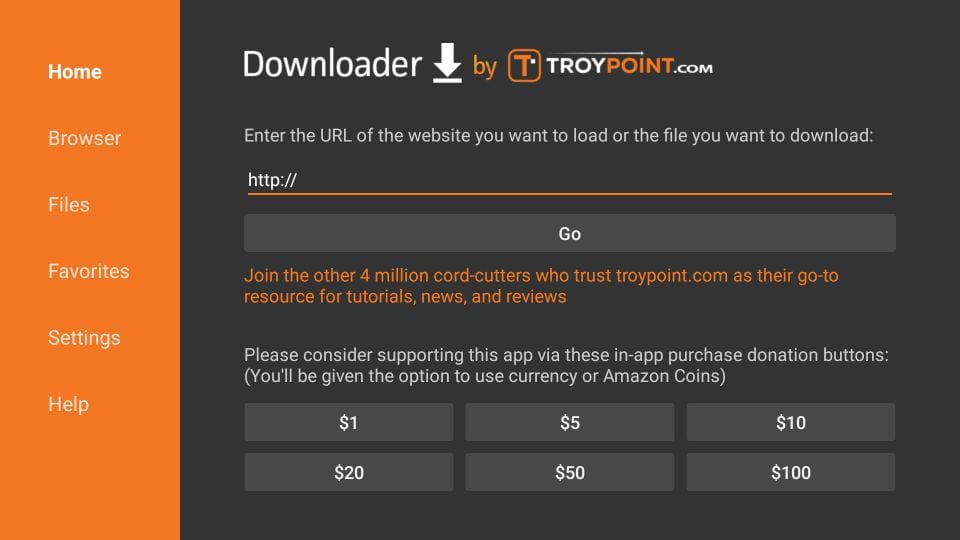
ÉTAPE 4:
Allez-y et entrez le chemin suivant dans cette fenêtre :https://www.firesticktricks.com/smarter
Remarque : Vous pouvez également utiliser la version abrégée de l'URLfiresticktricks.com/smarter
Cliquez surALLER
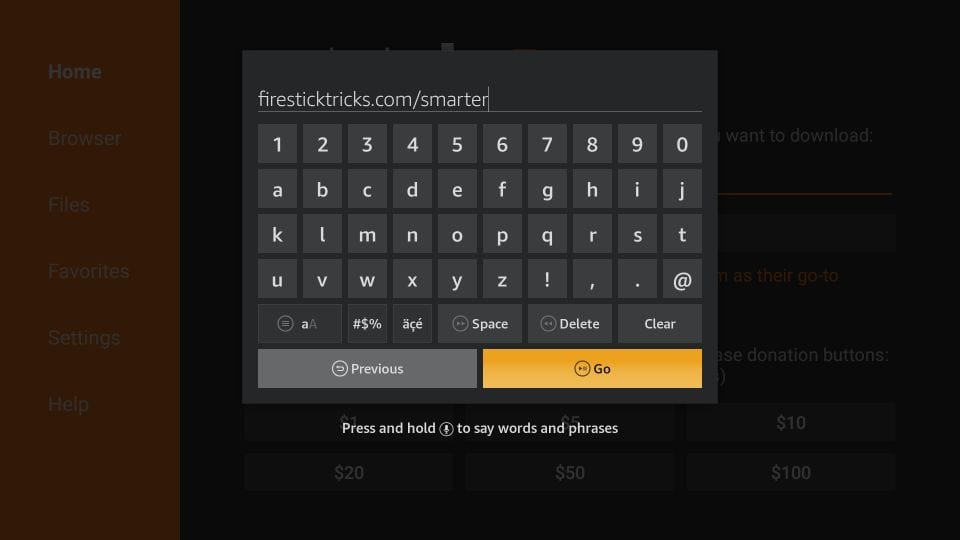
ÉTAPE 5 :
Attendez une minute ou deux jusqu'à ce que IPTV Smarter soit téléchargé sur votre appareil FireStick
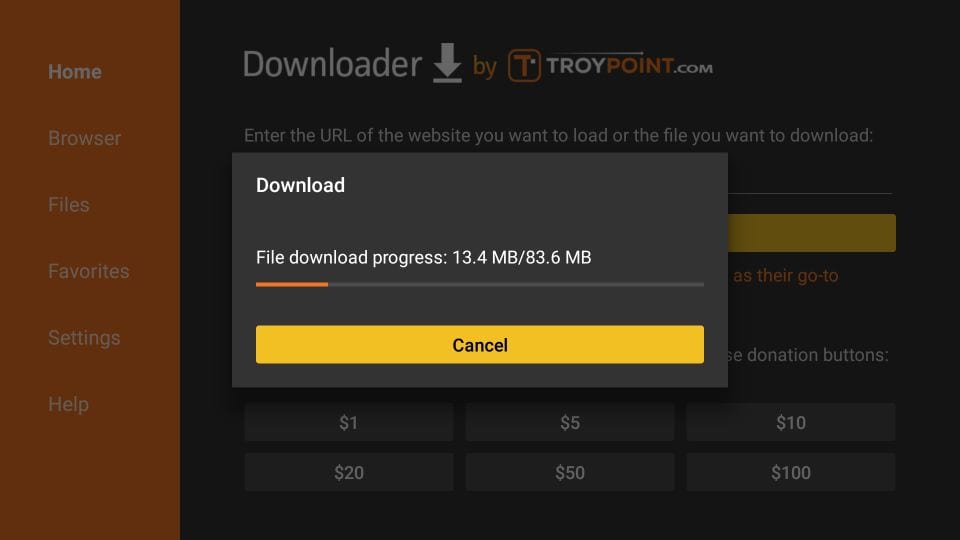
ÉTAPE 6 :
Une fois le téléchargement terminé, l'application Downloader exécutera le fichier APK et l'installation démarrera
Cliquez surInstaller
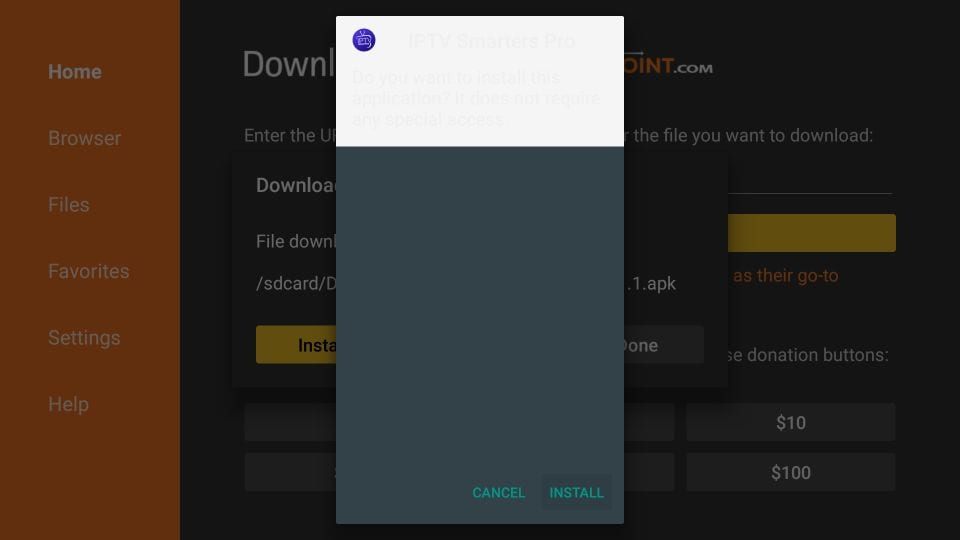
ÉTAPE 7 :
Attendez la fin de l'installation
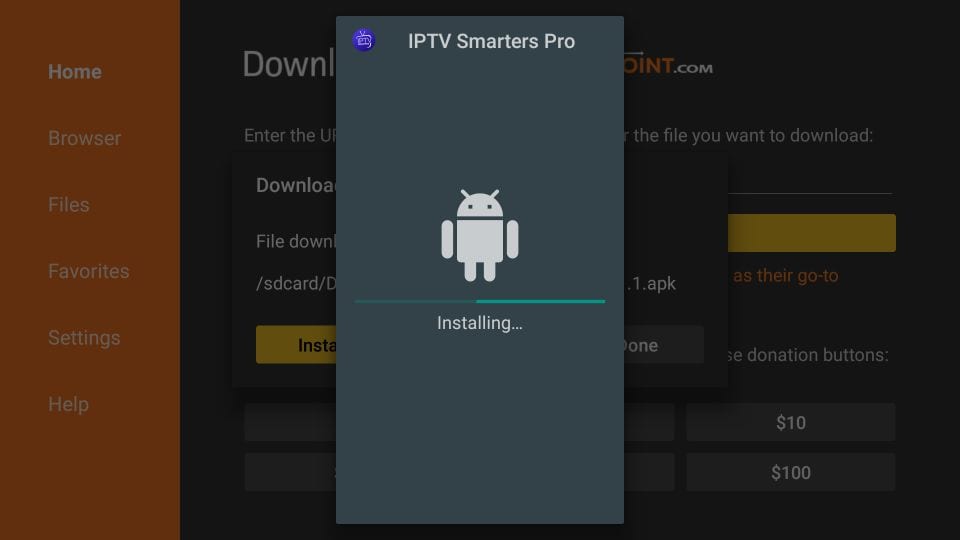
ÉTAPE 8 :
L'installation est terminée avec leApplication installéenotification
Vous pouvez maintenant choisir de cliquer sur OUVRIR et commencer avec IPTV Smarters
Je recommande de choisirFAITafin que vous puissiez d'abord supprimer le fichier APK et économiser de l'espace sur le stockage FireStick
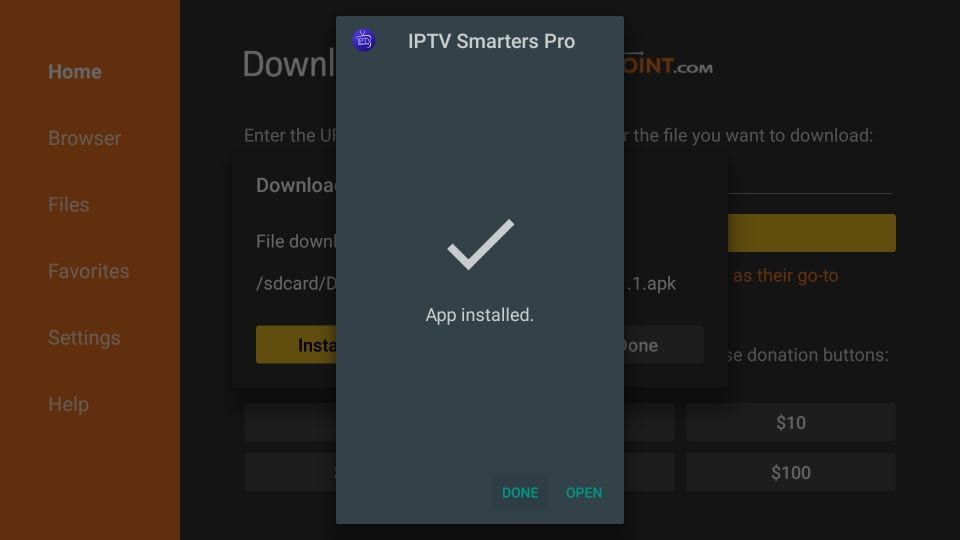
ÉTAPE 9 :
Si vous avez cliqué sur TERMINÉ ci-dessus, vous serez de retour sur l'interface du téléchargeur.
Cliquez surSupprimer
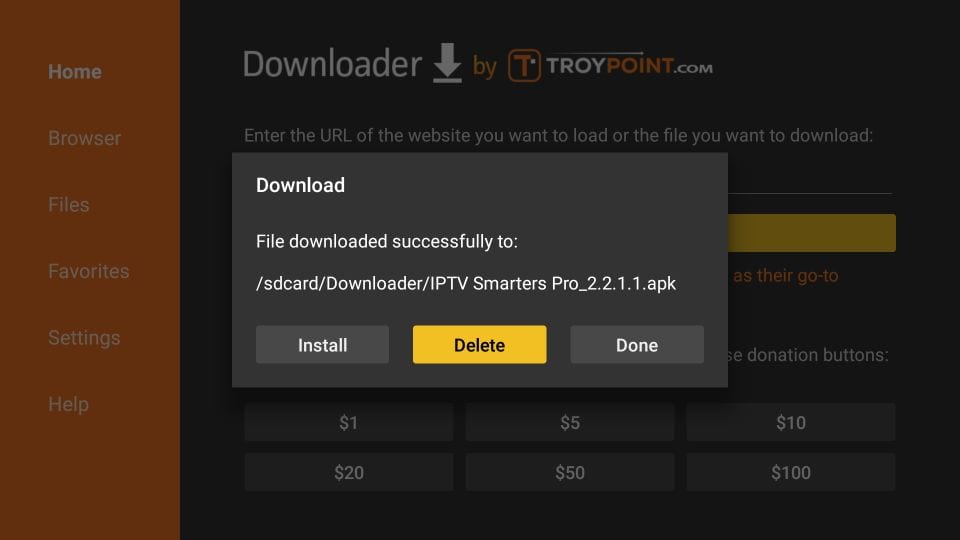
ÉTAPE 10 :
Encore une fois, cliquezSupprimer
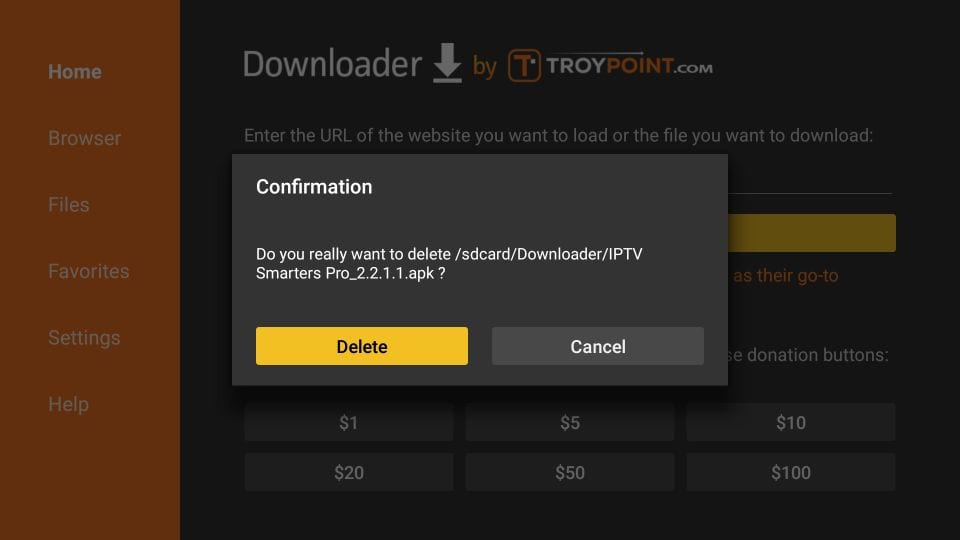
Super! Vous disposez désormais de l'application IPTV Smarters sur FireStick.
Lorsque vous exécutez l'application IPTV Smarters pour la première fois,Conditions d'utilisationsera la première fenêtre. Faites défiler vers le bas et cliquezAccepter.
Vous pouvez ajouter des chaînes IPTV aux IPTV Smarters de deux manières :
- Configuration via l'API Xtream Codes.
- Configuration via la liste de lecture.
Configurer les Smarters IPTV via l'API Xtream Codes
Nous recommandons la configuration via l'API Xtream Codes, car vous disposerez ainsi de la fonctionnalité de rattrapage et vous n'aurez pas non plus besoin d'ajouter d'URL EPG (elle se chargera automatiquement).
ÉTAPE 1:
Ouvrez l'application une fois téléchargée et cliquez sur «Ajouter un utilisateur» puis cliquez sur «Connectez-vous avec l'API Xtream Codes« .

ÉTAPE 2:
Dans cette étape, dans la première case, sélectionnez le nom de votre choix, par exemple « IPTV Xtream ». Sur les deuxième et troisième cases, saisissez le «Nom d'utilisateur" et le "Mot de passe" de votreLigne M3Uet leURL du serveurque l'on retrouve également sur votre ligne M3U.
Cliquez maintenant sur «AJOUTER UN UTILISATEUR» pour passer à la section suivante.

ÉTAPE 3:
Attendez quelques secondes.

ÉTAPE 4:
Cliquez maintenant sur le "En direct" Icône comme représenté dans l'image via une flèche rouge.

ÉTAPE 5 :
Vous devez maintenant sélectionner le groupe de chaînes que vous souhaitez regarder et passer à la section suivante.

CONSEIL 6 :
Vous devez maintenant cliquer sur le nom de la chaîne, puis double-cliquer sur le petit écran pour passer en plein écran comme étape finale.

ÉTAPE 7 :
Pour ajouter un EPG, pas besoin d'ajouter une URL EPG, cliquez simplement sur "Installer l'EPG« .

Configurer les Smarters IPTV via la liste de lecture
Si vous ne disposez pas d'API Xtream Code, vous pouvez utiliser une URL M3U et choisir de charger votre liste de lecture ou l'URL de votre fichier.
ÉTAPE 1:
Ouvrez l'application une fois téléchargée et cliquez sur «Ajouter un utilisateur» puis cliquez sur «Connectez-vous avec la liste de lecture« .

ÉTAPE 2:
Dans cette étape, dans la première case, sélectionnez le nom de votre choix, par exemple « Liste de lecture IPTV ».
Sélectionner "URL M3U" et entrez l'URL M3U que vous obtenez de votre fournisseur IPTV.

ÉTAPE 3:
Pour ajouter un EPG, cliquez sur «Installer l'EPG" et entrez l'URL de l'EPG.


ÉTAPE 4:
Cliquez maintenant sur le "En direct", sélectionnez le groupe de chaînes puis la chaîne que vous souhaitez regarder.
Installez IPTV sur votre appareil MAG
MAGLes boîtiers font partie des lecteurs multimédias de streaming les plus robustes.IPTVles utilisateurs les choisissent pour leur vitesse, leur simplicité et leurs excellentes performances de streaming. L'interface utilisateur est simple et réactive, le changement de canal est rapide et vous recevez toutes les fonctionnalités nécessaires pour tirer le meilleur parti de votreIPTVservice.
ÉTAPE 1:
Lorsque la boîte est en cours de chargement, l'écran principal du portail apparaît. Après cela, cliquez sur «paramètres», appuyez sur le bouton de la télécommande «CONFIGURATION/RÉGLAGE»
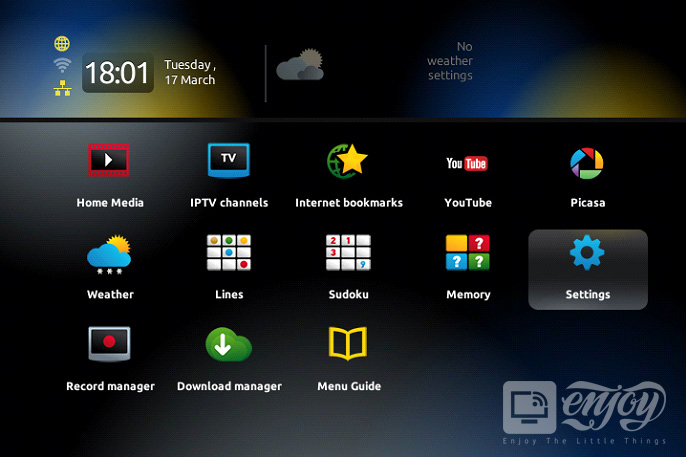
ÉTAPE 2:
Appuyez ensuite sur «Les paramètres du système» et cliquez sur «Les serveurs».
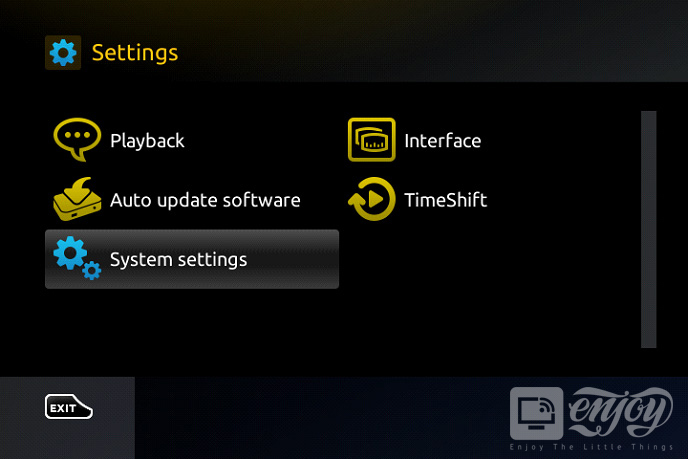
ÉTAPE 3:
Sélectionner "Portails».
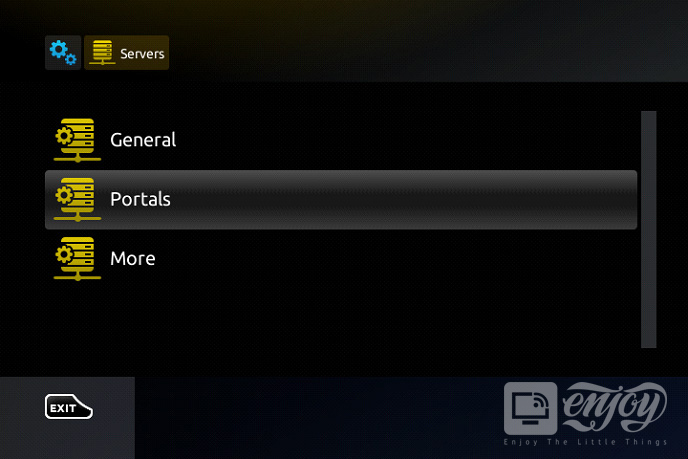
ÉTAPE 4:
Dans le "Nom du portail 1" Ligne entrez ce qui suit "IPTV« .
Dans le "URL du portail 1» saisissez l'adresse du portail fournie par votre fournisseur de services IPTV.
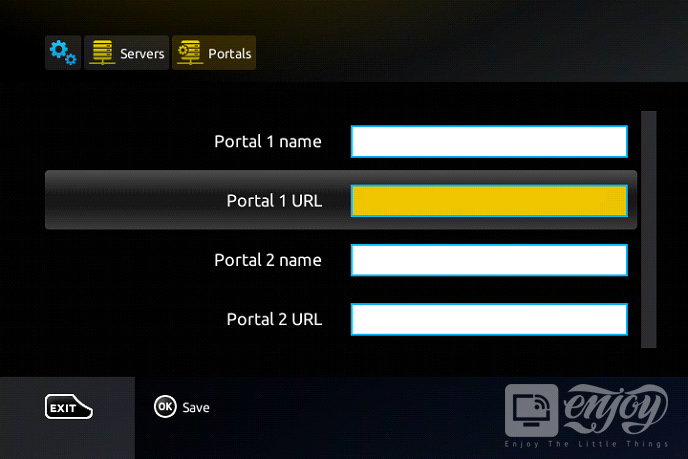
ÉTAPE 5 :
Lorsque toutes les opérations listées ci-dessus sont effectuées, appuyez alors sur «D'ACCORD».
Une fois les paramètres enregistrés, cliquez sur «SORTIE" sur la télécommande et appuyez sur l'option "Général».
Dans la ligne « Serveur NTP », saisissez l'adresse suivante « pool.ntp.org ou us.pool.ntp.org » pour l'Amérique du Nord.
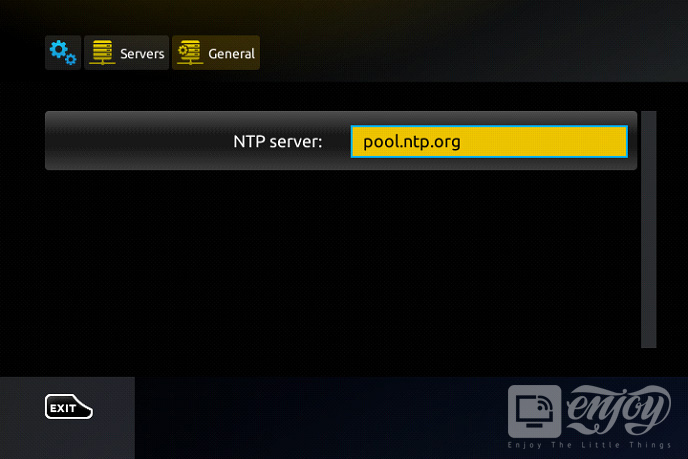
Presse "D'ACCORD» pour enregistrer les modifications que vous avez apportées.
Lorsque toutes les étapes énumérées ci-dessus sont terminées, appuyez sur "SORTIE» 2 fois sur la télécommande et redémarrez le portail. Tout est maintenant prêt pour commencer à regarder la télévision en direct.
Installez IPTV sur votre Dreamlink (Dreamonline Player)
Les Dreamlink T1 et T2 sont des appareils qui donnent accès àChaînes IPTV. Ils incluent une interface utilisateur basée sur le Stalker Middleware, une interface destinée à convertir ces chaînes en ligne en un menu à partir duquel vous pouvez simplement sélectionner la chaîne que vous souhaitez regarder.
Fondamentalement, ces produits vous permettent de voir plus facilement les nombreuses chaînes proposées et de choisir celle qui attire votre imagination. L'interface utilisateur comprend également un navigateur Web, un lecteur vidéo et un mélange d'autres applications.
Pour ajouter des chaînes à votre appareil Dreamlink, suivez les étapes ci-dessous :
ÉTAPE 1:
Depuis la page principale, accédez à «Mes applications« .
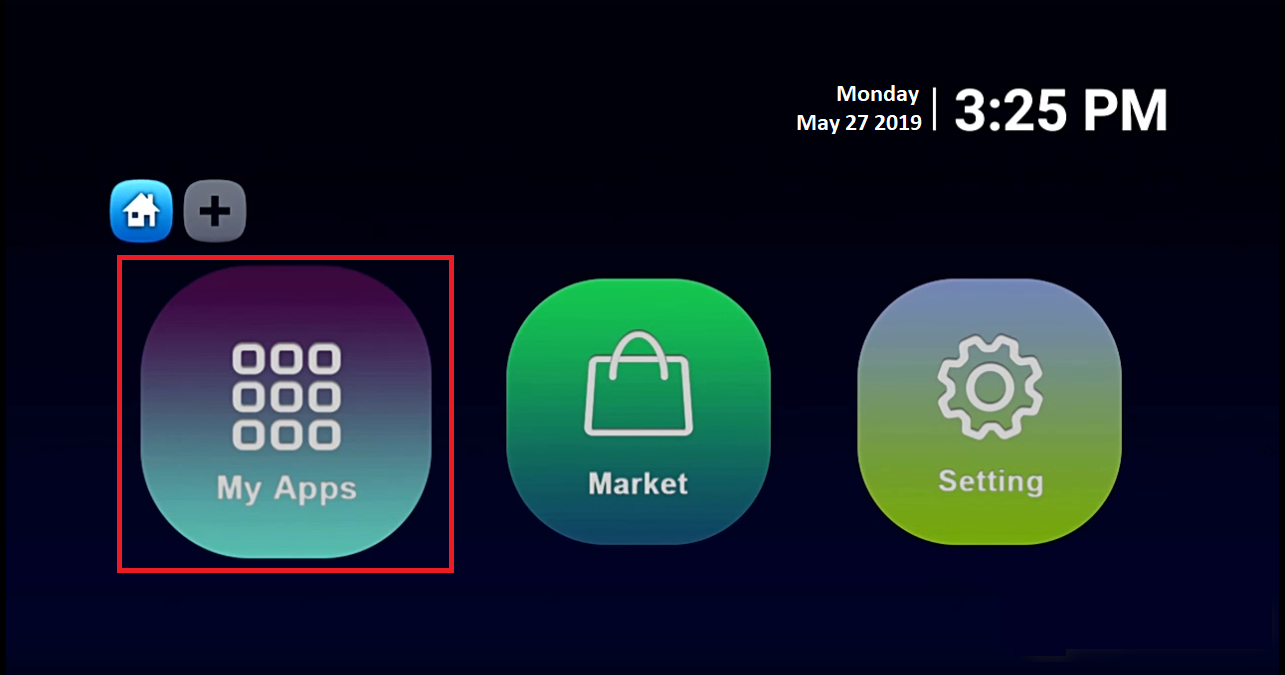
ÉTAPE 2:
Sélectionnez DreamOnline (DOL 2).
Remarque : si DreamOnline (DOL2)l'application ne se trouve pas dans le dossier Mes applications, accédez au dossier Market, recherchez DreamOnline (DOL2) et installez-le. Après cela, il apparaîtra dans le dossier Mes applications/
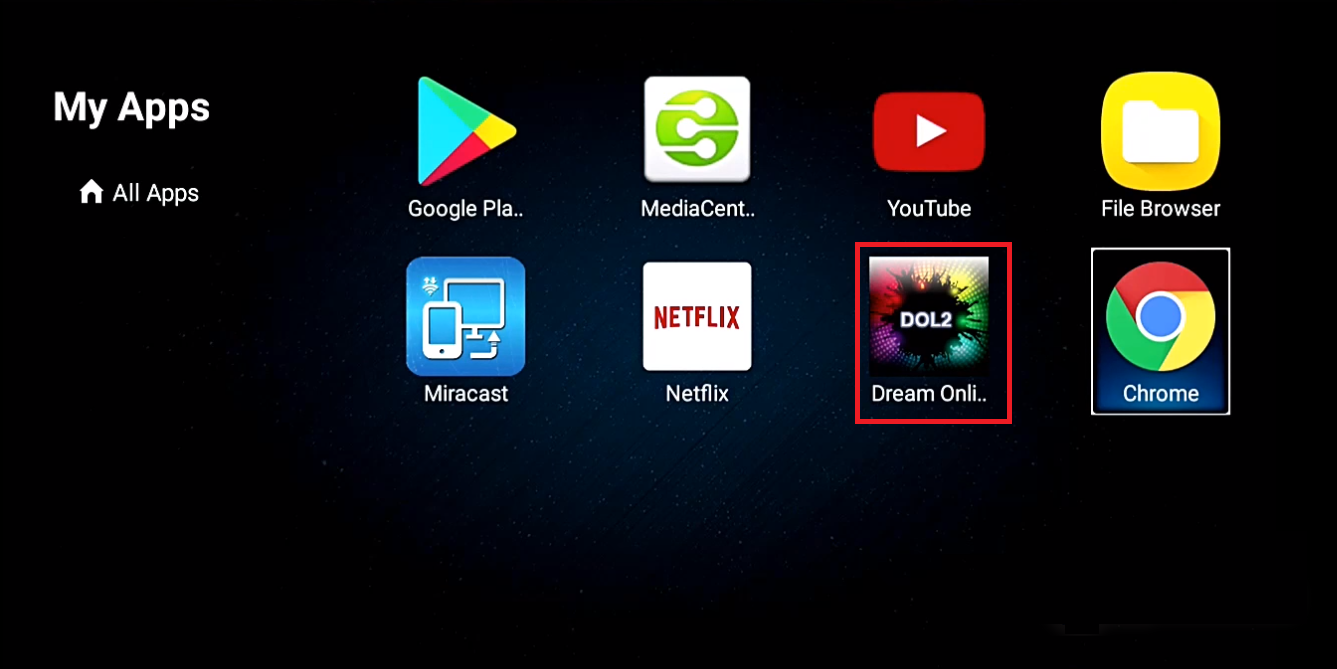
ÉTAPE 3:
Sélectionnez maintenant «Modifier le service» puis cliquez sur «Cliquez sur Modifier« .
Important: Assurez-vous de vous inscrire sur (Page d'accueil de l'opérateur de serveur) avec votre bonne adresse MAC (si nécessaire).
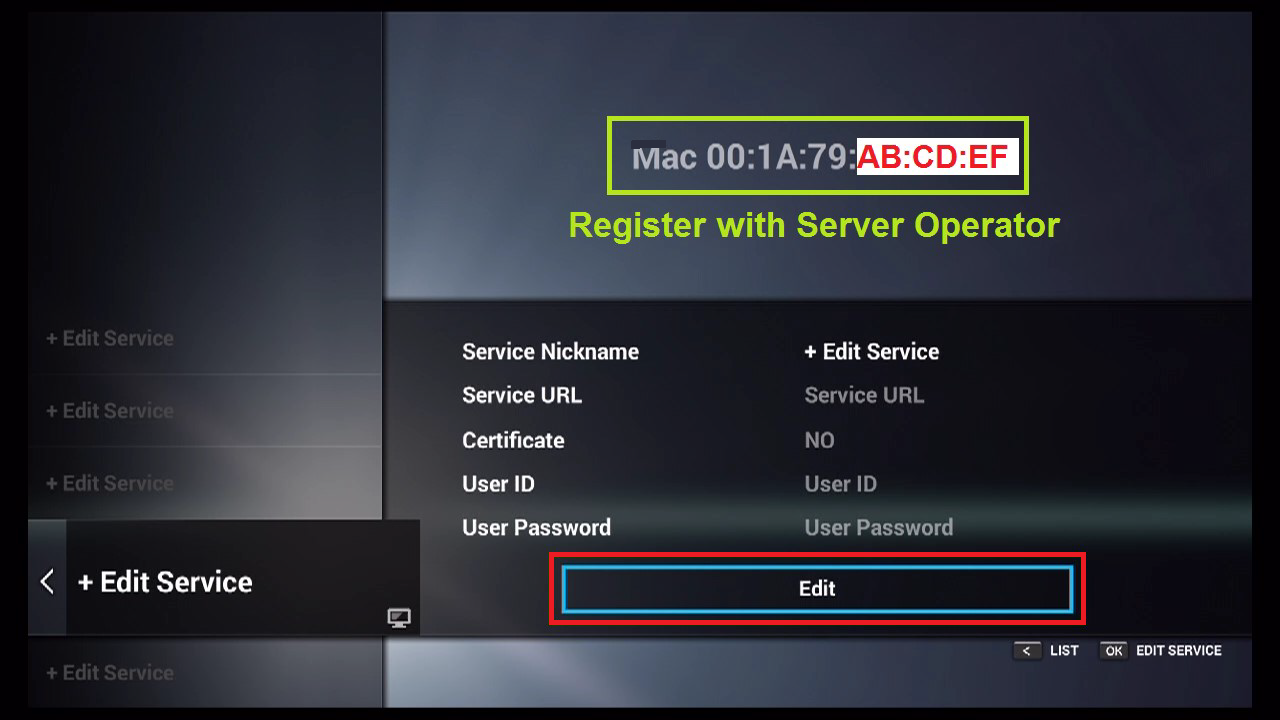
ÉTAPE 4:
Entrez le surnom du service (n’importe quel nom).
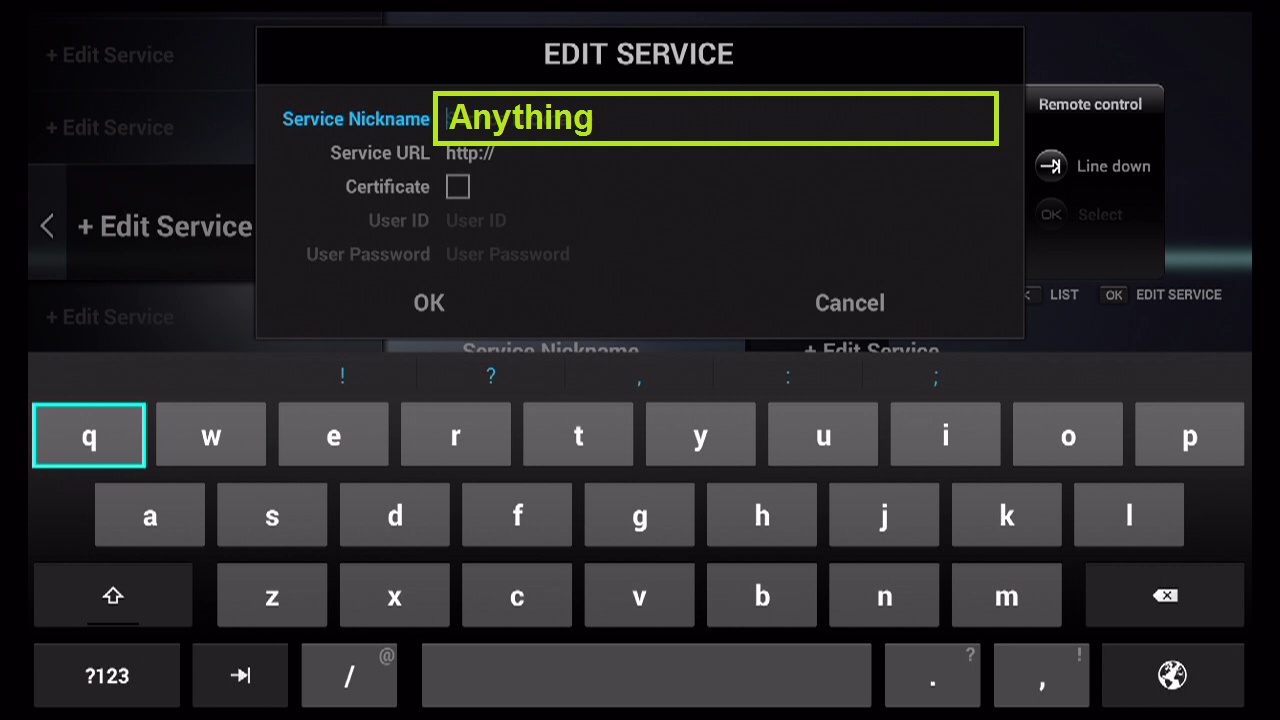
ÉTAPE 5 :
Entrez l'URL du serveur IPTV (URL du portail) que vous obtenez auprès de votre fournisseur de services IPTV.
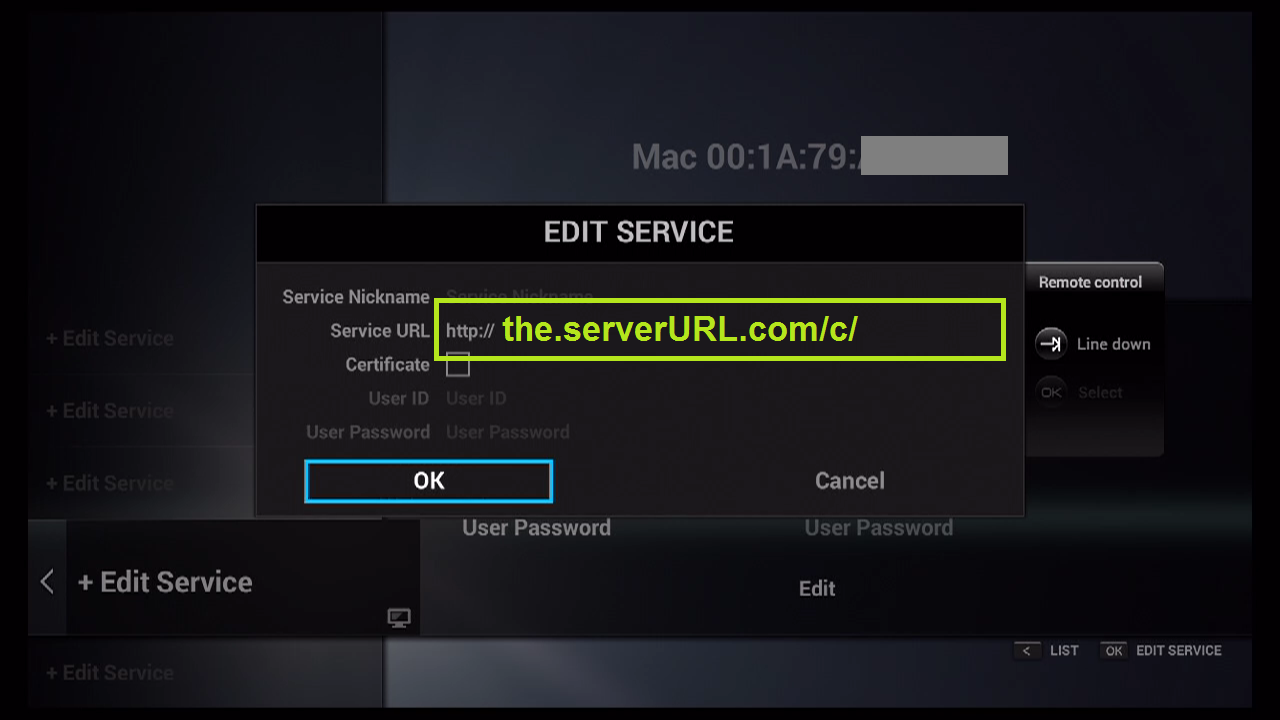
ÉTAPE 6 :
C'estPASnécessaire d'entrer dans leNom d'utilisateuretMot de passe.
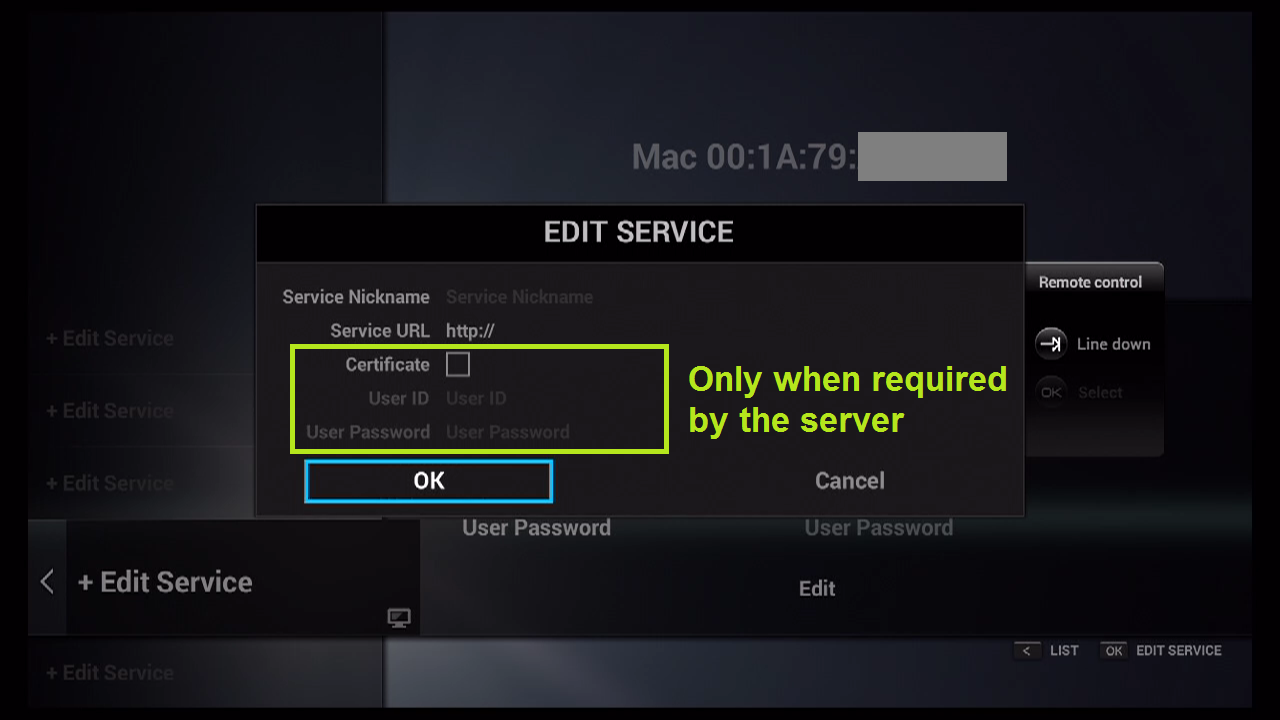
ÉTAPE 7 :
Cliquez sur "D'ACCORD« .
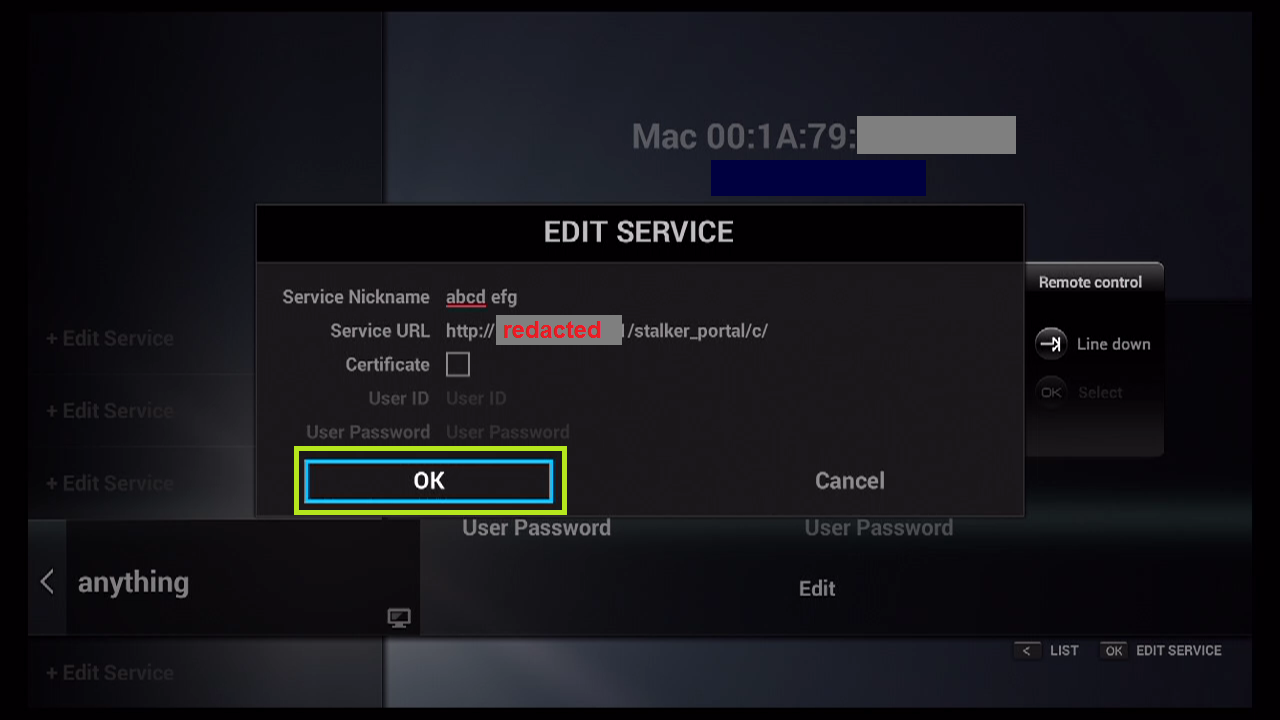
ÉTAPE 8 :
Connexion au serveur IPTV (avec vos données enregistrées) en cours.

ÉTAPE 9 :
Connexion réussie ! Vous recevez toutes les chaînes associées à votre compte.
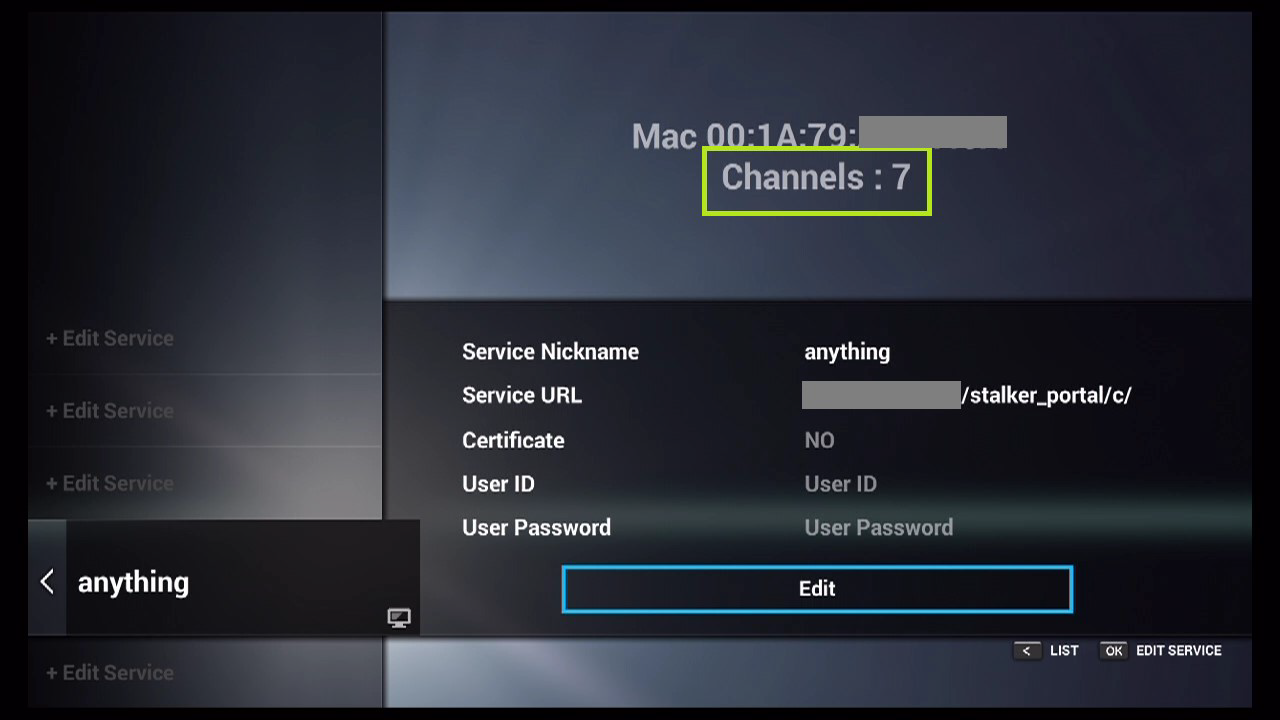
Installez IPTV sur votre Box/Appareil Formuler (MyTV Online Player)
FormulerZLes box sont l’un des meilleurs appareils pour regarder l’IPTV.
L'avantage le plus important des boîtiers FormulerZ est la prise en charge des bases MACSystème de portailetM3UListe de lecture de base.
FormuleurZ8est la dernière version des coffrets Formuler avecMYTV en ligne 2application qui prend en charge4KDiffusion Ultra HD,
Dans ce tutoriel, nous allons vous montrer comment importer des chaînes IPTV sur votre MYTV Online 2 sur FormulerZ8.
Ce guide de configuration peut être utilisé pour tous les modèles d'appareils/boîtiers Formuler :
ÉTAPE 1:
Ouvrez l'application exclusive pour regarder l'IPTV dans les box Formuler"MYTV en ligne 2".
Si vous n'avez pas cette application sur votre appareil, vous pouvez la télécharger depuis lejeu de Googlemagasin.
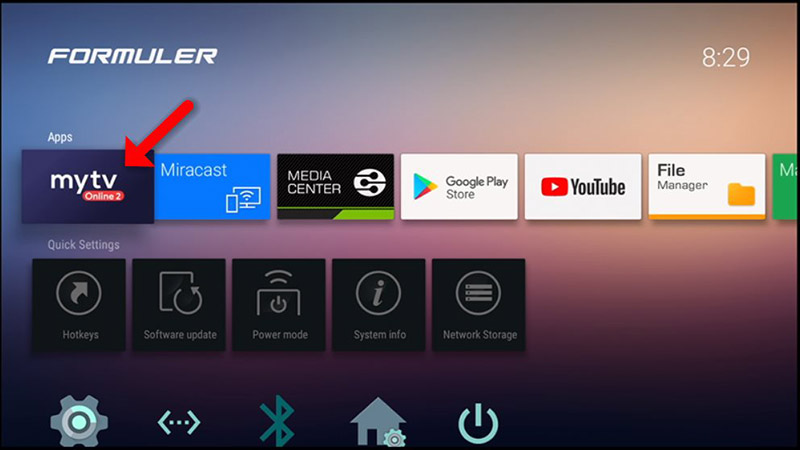
ÉTAPE 2:
Vous pouvez voir la boîteMACen haut à droite de cette page.
Veuillez noter, cette adresse MAC doit être communiquée à votre fournisseur IPTV.
Ici vous pouvez voir les deux options, sélectionnez"Ajouter un portail"pour définir l'appareil commeBasé sur MACappareil comme les boîtes MAG.
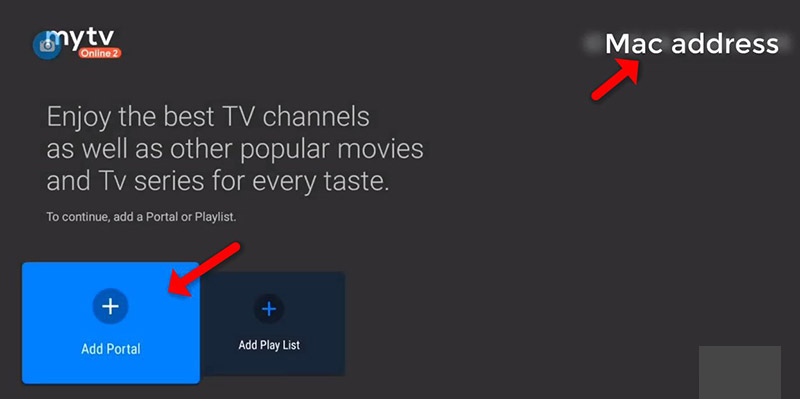
ÉTAPE 3:
EntrerPseudonyme du portail(Exemple : MYIPTV).
Entrez dans l'IPTVURL du portailtu reçois de tonFournisseur IPTVet cliquez sur"CONNECTER". Vous pouvez demander une URL de portail à votre fournisseur de services IPTV.
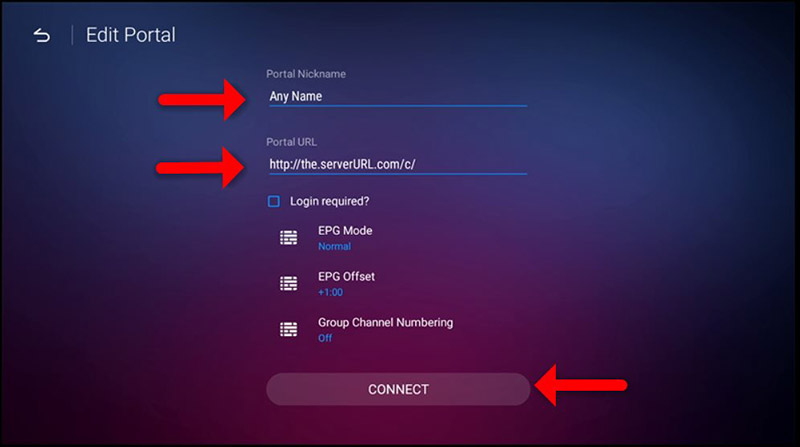
ÉTAPE 4:
Connexion réussie ! Vous recevez toutes les chaînes associées à votre abonnement
Attention, cela peut prendre un peu de temps.
Installez IPTV sur votre Enigma2/Dreambox/Vu
En fait, ces deux boîtiers IPTV sont actuellement très populaires au Royaume-Uni et dans d’autres régions du monde, et je pense que c’est pour cela que vous en avez un chez vous ! Nous supposons que vous êtes ici parce que vous souhaitez apprendre comment procéder au processus de configuration d'Enigma 2 ou de Zgemma IPTV, qui est standard dans tous les domaines.
Afin d'ajouter des chaînes à votre appareil Enigma2/Dreambox/Vu, suivez les étapes ci-dessous :
ÉTAPE 1:
Accédez à votre Enigma2 et obtenez votre adresse IP.
Accédez à Paramètres/Configuration/Configuration du périphérique réseau système Paramètres de l’adaptateur.
Et obtenez votre adresse IP, elle commence par 192.168…..
ÉTAPE 2:
Accédez à votre PC Windows et téléchargez le logiciel Putty.
URL de chargement dURL Puttyhttps://the.earth.li/~sgtatham/putty/latest/x86/putty.exe
ÉTAPE 3:
Ouvrez Putty et suivez ces étapes.
Ajoutez votre adresse IP de votre Enigma (Même IP qu'à l'étape 1) Port 23 Type de connexion Telenet Cliquez sur « Ouvrir ».
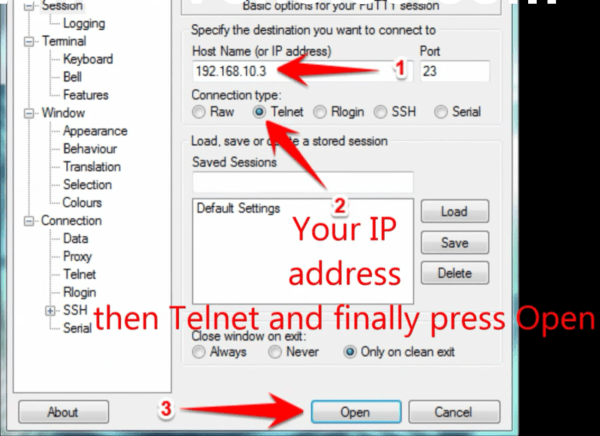
ÉTAPE 4:
Votre identifiant et votre mot de passe par défaut sont root.
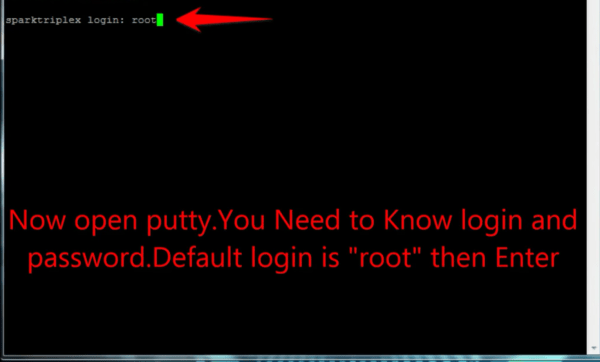
ÉTAPE 5 :
Copiez votre ligne URL(vous l'obtiendrez après avoir commandé votre abonnement).
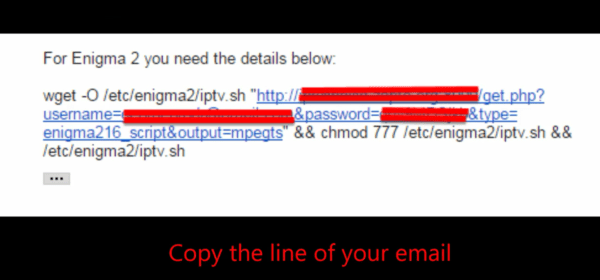
ÉTAPE 6 :
Utilisez le bouton droit de la souris après avoir entré votre ligne, appuyez sur « ENTER ».
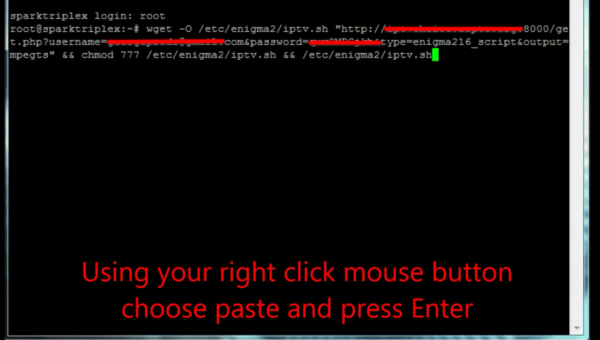
ÉTAPE 7 :
Tapez reboot et votre appareil redémarrera.
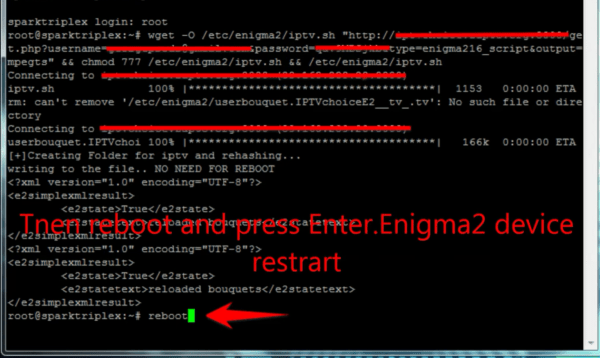
Vous trouverez maintenant leIPTVdossier, toutes les chaînes IPTV se trouvent dans votre dossier IPTV.